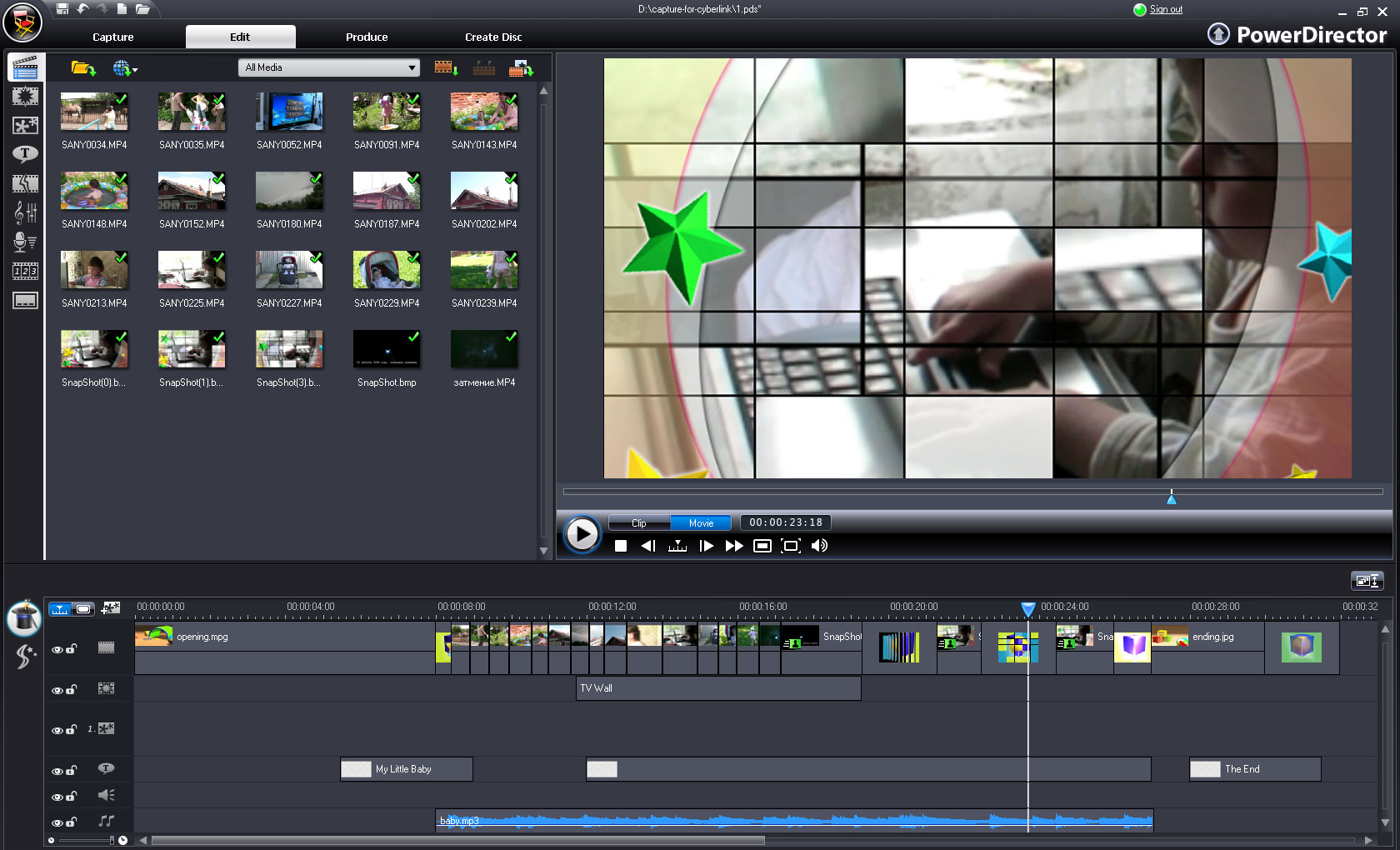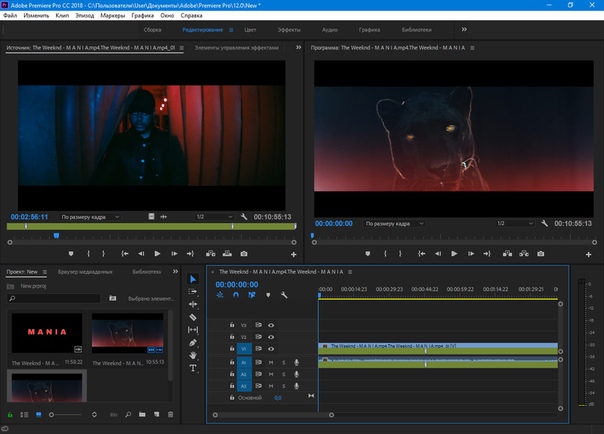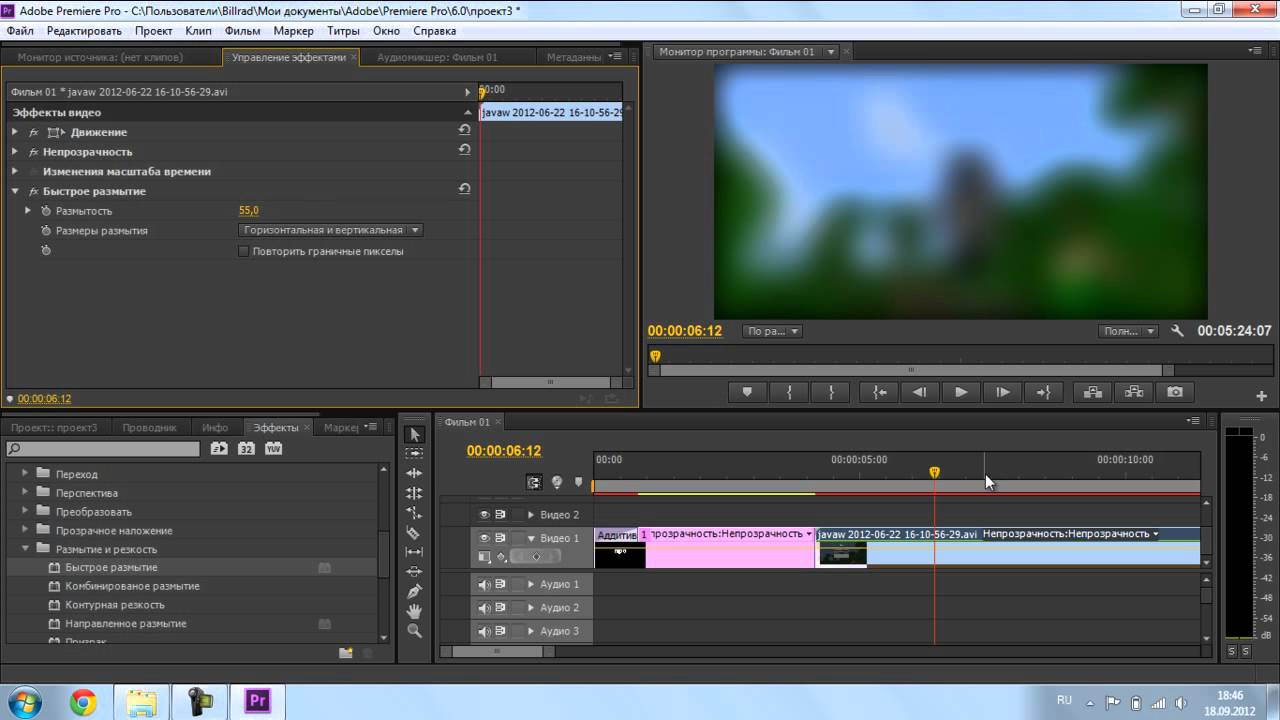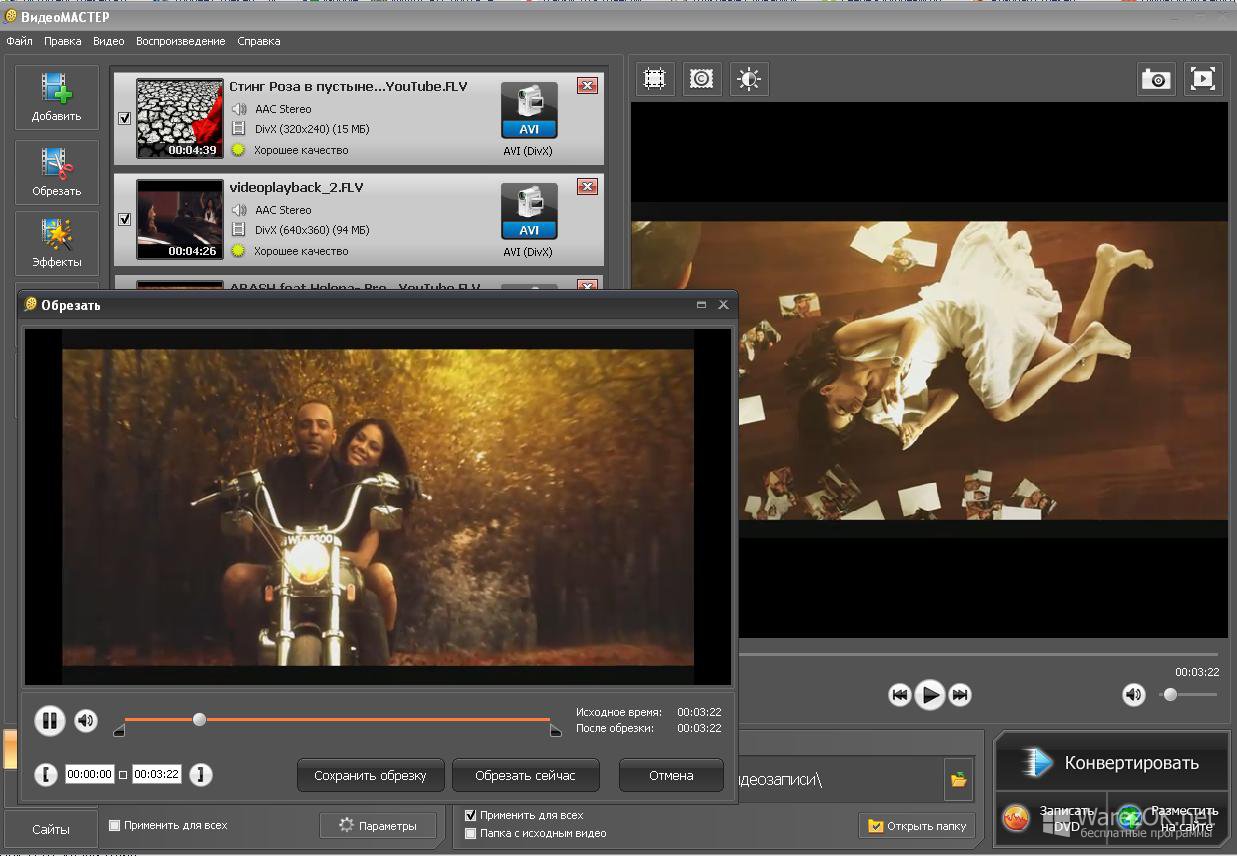Лучшие программы для видеомонтажа рейтинг за 2018 год
Для создания клипа, домашнего кино или других видеофайлов повсеместно используются специальные программы, облегчающие процедуру видеомонтажа. Их достаточно много, у всех из них есть свои плюсы и минусы и ориентированы они на определенную группу пользователей, ведь запросы и требования от софта у профессионала и любителя достаточно сильно отличаются.
Чтобы наши читатели потратили меньше времени на поиск и смогли сразу же проверить на деле достойное и актуальное программное обеспечение этого типа, предлагаем просмотреть наш рейтинг лучших программ для видеомонтажа по мнению ряда видеомейкеров и обычных пользователей, поделившихся с нами своими впечатлениями и мнениями от использования предлагаемых в топе программ.
ТОП-10: Рейтинг лучших программ для видеомонтажа
| Лучшие профессиональные программы для видеомонтажа | |||
|---|---|---|---|
| Место | Название | Лицензия/способ распространения | Рейтинг по мнению экспертов и пользователей |
🏆 5. | Pinnacle Studio | Бесплатный пробный период (30 дней)/ от 60 $ | ⭐ 4,3 из 5 |
| 🏆 4. | Sony Vegas Pro | Бесплатный пробный период (30 дней)/ от 600 $ | ⭐ 4,4 из 5 |
| 🏆 3. | CyberLink Power Director Suite | от 50 $ | ⭐ 4,4 из 5 |
| 🏆 2. | Final Cut Pro X | от 50 $ | ⭐ 4,6 из 5 |
| 🏆 1. | Adobe Premiere Pro | Месячная лицензия/ от 20 $ | ⭐ 4,9 из 5 |
| Лучшие любительские версии программ для видеомонтажа | |||
| 🏆 5. | Lightworks | Бесплатно | ⭐ 4,1 из 5 |
| 🏆 4. | VSDC Free Video Editor | Условно бесплатная | ⭐ 4,3 из 5 |
| 🏆 3. | ВидеоСТУДИЯ | Бесплатный пробный период (10 дней)/ 1925 р | ⭐ 4,4 из 5 |
| 🏆 2. | Wondershare Filmora | Условно бесплатная/ 1450 р | ⭐ 4,7 из 5 |
🏆 1. | Movavi Video Suite | Условно бесплатная/ от 1393 р | ⭐ 4,8 из 5 |
Тем, кто впервые выбирает программу для обработки видео, нужно учесть несколько важных факторов и характеристик софта:
- Наличие необходимых функций видеомонтажа в программе;
- Разнообразие доступных творческих функций;
- Дружелюбность интерфейса.
Если Вы можете поставить плюс у каждого из трех перечисленных требований, то выбранная программа – достойный вариант для индивидуальной проверки и дальнейшего использования.
Лучшие профессиональные программы для видеомонтажа
5 место. «Pinnacle Studio»
Лучшая наработка софта для монтажа видеофайлов от специалистов компании «Corel». Предлагается покупателям в трех различных вариациях: с базовым, расширенным и максимальным набором функций. Для оценки возможностей дается бесплатная тридцатидневная пробная версия, затем ее нужно будет оплатить. Программа работает с 3D моделями, позволяет создавать многоканальную запись звука и файлы для считывания на Blu-ray приводах.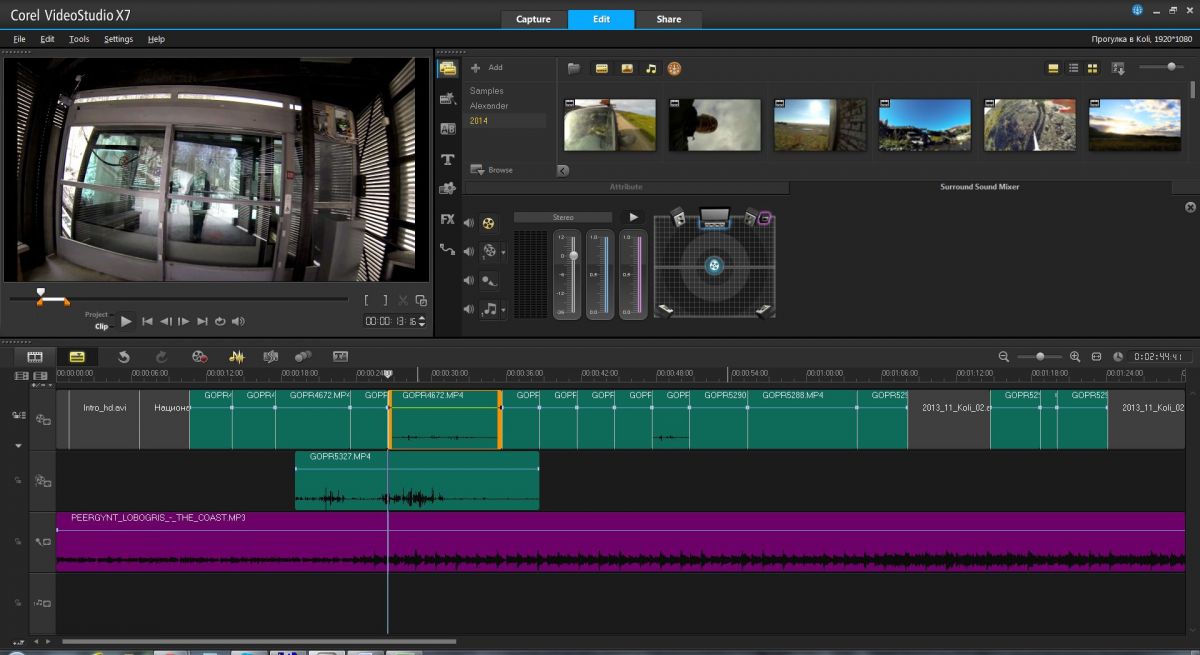
✅ Положительные качества программы:
- Несколько тысяч спецэффектов;
- Дружелюбный интерфейс и понятная система подсказок;
- Сводит вместе видео и звуковой ряд;
- Позволит сделать действительно плавные переходы между отдельными вставками;
❌ Недостатки:
- Запись с микрофона реализована не очень удобно;
- Плохо продуманный редактор титров;
- Для эффективного использования понадобиться мощный ПК.
4 место. «Sony Vegas Pro»
По мнению ряда издательств, программа остается одним из лучших редакторов видеофайлов уже несколько лет подряд. Ее можно часто встретить на телестудиях и компьютерах веб-разработчиков. Позволяет осуществить ряд операций, недоступных другим именитым редакторам: например, перенос VOB файлов с DVD дисков. Раскладка интерфейса выглядит достаточно запутанной, что отпугивает многих пользователей.
✅ Положительные качества программы:
- Наличие уникальных и неординарных видео эффектов;
- Позволяет работать с несколькими веб-камерами одновременно;
- Обрабатывает видео любого качества, вплоть до 4К;
- Предусмотрена возможность записи на DVD и Blu-ray диски.

❌ Недостатки:
- Непонятный и запутанный интерфейс;
- Заоблачная цена на платную версию.
3 место. «CyberLink Power Director Suite»
«CyberLink Power Director Suite» – это отличный и качественный софт, позволяющий редактировать видео в профессиональном формате и создавать детальные и качественные изображения. Разработчиками предлагается три типа редактора: полнофункциональная версия, упрощенный вариант программы и утилита для создания демонстрационных слайдов. Пользователи ценят эту программу для видеомонтажа за быстроту работы и большое количество доступных спецэффектов.
✅ Положительные качества программы:
- Хорошее быстродействие;
- Наличие кеймфреймов и таймкодов;
- Разнообразие доступных визуальных эффектов.
❌ Недостатки:
- Нет тегирования;
- Не реализована система поиска спецэффектов;
- Запутанный интерфейс.
2 место. «Final Cut Pro X»
Редактор видео и аудио файлов, разработанный под MacOS. Пользователи «яблочного» софта утверждают, что программа намного удобней и понятней для использования, чем другие видео редакторы. В последнем варианте программы были убраны недостатки и недоработки седьмой версии: были устранены недоработки интерфейса и добавлены новые полезные плагины.
Пользователи «яблочного» софта утверждают, что программа намного удобней и понятней для использования, чем другие видео редакторы. В последнем варианте программы были убраны недостатки и недоработки седьмой версии: были устранены недоработки интерфейса и добавлены новые полезные плагины.
✅ Положительные качества программы:
- Встроенная коллекция клипов;
- Поддержка многоядерных и 64-битных систем;
- Возможность обработки данных в фоновом режиме;
- Удобные в работе инструменты для монтажа.
❌ Недостатки:
- Только для «яблочных» платформ;
- Нет совместимости со старыми версиями программы;
- Нельзя принимать и обрабатывать информацию с нескольких камер одновременно.
1 место. «Adobe Premiere Pro»
Самый узнаваемый бренд в среде профессионалов. Ценится за удобство использования и огромное количество встроенных функций. Существенным достоинством софта является возможность работы со сторонними эффектами, которые добавляются в программу в виде дополнительных плагинов.
✅ Положительные качества программы:
- Интегрирована в систему Adobe Story;
- Поддерживает 64 битные платформы;
- Есть возможность программного ускорения при совместном использовании с видеоадаптерами от «Nvidia»;
- Разнообразие функционала и встроенных плагинов.
❌ Недостатки:
- Будет нормально работать только на мощных ПК;
- Новая версия не поддерживает 32 битные платформы;
- Программное ускорение доступно не на всех видеокартах «Nvidia».
Лучшие любительские программы для видеомонтажа
5 место. «Lightworks»
Интересная бесплатная версия многофункционального редактора видео и аудиофайлов. По функциональности лишь в немногом уступает таким монстрам как «Adobe Premiere Pro», «Sony Vegas Pro» и «Pinnacle Studio». Разработана для Windows платформ, но уже есть версии для iOS и Linux. К сожалению, нет русскоязычной версии, что совместно с достаточно запутанным интерфейсом сильно влияет на быстроту понимания и использования программы. Рекомендуется новым пользователям, которым не хотят платить денег, но желают получить в свои руки эффективный инструмент для видеомонтажа.
Разработана для Windows платформ, но уже есть версии для iOS и Linux. К сожалению, нет русскоязычной версии, что совместно с достаточно запутанным интерфейсом сильно влияет на быстроту понимания и использования программы. Рекомендуется новым пользователям, которым не хотят платить денег, но желают получить в свои руки эффективный инструмент для видеомонтажа.
✅ Положительные качества программы:
- Разнообразие функций;
- Мультиплатформенность;
- Бесплатное распространение.
❌ Недостатки:
- Нет русскоязычной версии;
- Сложное и запутанное меню программы.
4 место. «VSDC Free Video Editor»
Условно бесплатная программа, также обладающая неплохим и объемным функционалом. Разобраться в редакторе намного проще чем в Lightworks, так как, во-первых, есть русскоязычная версия, а, во-вторых, меню более дружелюбно к пользователю: оно выглядит просто и понятно. Большая часть предлагаемых инструментов и плагинов бесплатная, но за доступ к ряду возможностей придется оплатить профессиональную версию.
✅ Положительные качества программы:
- Большое количество функций и плагинов;
- Понятный, русскоязычный интерфейс;
- Можно использовать как бесплатное приложение.
❌ Недостатки:
- Программа требовательная к «железу».
3 место. «ВидеоСТУДИЯ»
Это целый программный комплекс, специально разработанный отечественными специалистами для быстрого и удобного создания собственных видеофайлов. «ВидеоСТУДИЯ» совместима с любым типом и форматом видеофайлов, что выделяет ее на фоне конкурентов. Внутренний набор функций, способность конвертации файлов в различные форматы и доступность записи на DVD диски делают программу одним из лучших вариантов для непрофессионального использования.
✅ Положительные качества программы:
- Удобный и понятный интерфейс;
- Конвертация файлов под мобильные устройства;
- Большое количество встроенных и уникальных спецэффектов.
❌ Недостатки:
- Платная (ознакомительное бесплатное использование доступно только сроком в 10 дней).

Программа понравиться новичкам видеоблогерам, за простой интерфейс – разобраться в софте можно за пару минут. Распространяется на платных условиях, но доступна временная пробная версия продукта. Для тех, кто разобрался с простым меню и хочет сделать сложные проекты, предусмотрен вариант многофункционального интерфейса, включающего в себя большое количество спецэффектов и возможностей. Главное положительное качество – неприхотливость к аппаратным мощностям: видео редактор будет работать даже на маломощных ПК.
✅ Положительные качества программы:
- Понятное меню;
- Обработка данных занимает небольшое количество времени;
- Наличие качественных фильтров.
❌ Недостатки:
- Условно бесплатная;
- При использовании пробной версии на сохраненных снимках остается логотип разработчика.
1 место. «Movavi Video Suite»
Программа-мультитул, для проектировки и создания видеороликов различной сложности. Дополнительно в этом пакете предусмотрены утилиты для обработки звука и фото изображений. Софт может напрямую загружать сделанный видеоролик на известные файловые хранилища интернета: «Ютуб», «В Контакте» и др. В программе доступна покадровая обработка и захват с различных носителей информации: DVD, CD и даже VHS. При желании пользователь может прожечь на CD дополнительные аудио дорожки.
Дополнительно в этом пакете предусмотрены утилиты для обработки звука и фото изображений. Софт может напрямую загружать сделанный видеоролик на известные файловые хранилища интернета: «Ютуб», «В Контакте» и др. В программе доступна покадровая обработка и захват с различных носителей информации: DVD, CD и даже VHS. При желании пользователь может прожечь на CD дополнительные аудио дорожки.
✅ Положительные качества программы:
- Многогранный и полезный функционал;
- Понятное меню;
- Поможет обработать видеоролики, аудио треки и фотографиями;
- Раскрывает потенциал даже на средних по мощности ПК.
❌ Недостатки:
- Непонятная система скачивания купленного контента;
- Небольшой срок бесплатного использования.
Какую программы для обработки видео стоит выбрать?
Выбор зависит от конечных целей пользователя. Те, кому важен качественный результат, и кто разбирается в видеомонтаже, выберут профессиональные программы из нашего списка. Для новичков, не желающих покупать кота в мешке, важен ценовой фактор: этой группе пользователей для начала надо попробовать поработать с программами, которые скачиваются бесплатно – «Lightworks» или «VSDC».
Для новичков, не желающих покупать кота в мешке, важен ценовой фактор: этой группе пользователей для начала надо попробовать поработать с программами, которые скачиваются бесплатно – «Lightworks» или «VSDC».
Программа для монтажа видео. Какую выбрать? | Зар@боток в интернете
Сейчас очень большой выбор программ для видеомонтажа. Есть простые, есть сложные. Есть платные, есть те, которые можно скачать в интернете. Одним словом, только определяйся и скачивай.
Но вот здесь нас и поджидает самая большая трудность. Какую программу выбрать? Хочется чтобы она была многофункциональная и конечно же проста в использовании.
Конечно, если вы уже прожжённый пользователь, у вас ПК выше среднего, вы можете выбирать из профессиональных вариантов. Придется потратить много времени на то, чтобы научится в ней работать. Но результат будет соответствовать вашим ожиданиям. В итоге вы получите и знания и хороший рабочий инструмент.
Но все же большинство из нас имеют средненький компьютер и не имеет желания тратить кучу времени на освоение сложных программ. Человеку нужно быстренько смонтировать и отправить в Ютуб, инстаграм или ТикТок…
Поэтому такому человеку нужна программа, с которой можно ознакомится без лишней траты времени и «танцев с бубном».
Из всего разнообразия видеоредакторов, я для себя выбрал — CyberLink PowerDirector. Эта программа очень проста в использовании. Научиться основным моментам можно буквально за день.
Через пару недель пользования, вы сможете полноценно монтировать видео, создавать классные слайд шоу, озвучивать видеоклипы, накладывать всякие эффекты. И многое-многое другое.
Я с этой программой уже несколько лет! Это не говорит о том, что я не осваивал другие, более сложные программы для видеомонтажа. Я перепробовал кучу разных. Но эта для меня так и осталась самой любимой.
Из других видеоредакторов, я хотел бы отметить — SONY Vegas Pro. Но это уже более сложная, профессиональная программа с огромным функционалом. Она требует более углубленных знаний и что самое важное, она потребляет очень много ресурсов вашего ПК.
Хотя SONY Vegas Pro и очень достойный редактор, но замораживаться на нем я не советую, если вы не собираетесь снять свой собственный художественный фильм. Или не планируете монтировать музыкальные видеоклипы.
Простым блогерам будет достаточно освоить программу — CyberLink PowerDirector. И поверьте, для ваших потребностей ее функционала будет предостаточно!
Если вам интересно, я могу вам дать урок по работе с программой -CyberLink PowerDirector.
Подписывайтесь и ставьте лайк. Так мы с вами и определим, интересно ли вам продолжение этой темы.
Напишите, какие программы для монтажа видео нравятся вам.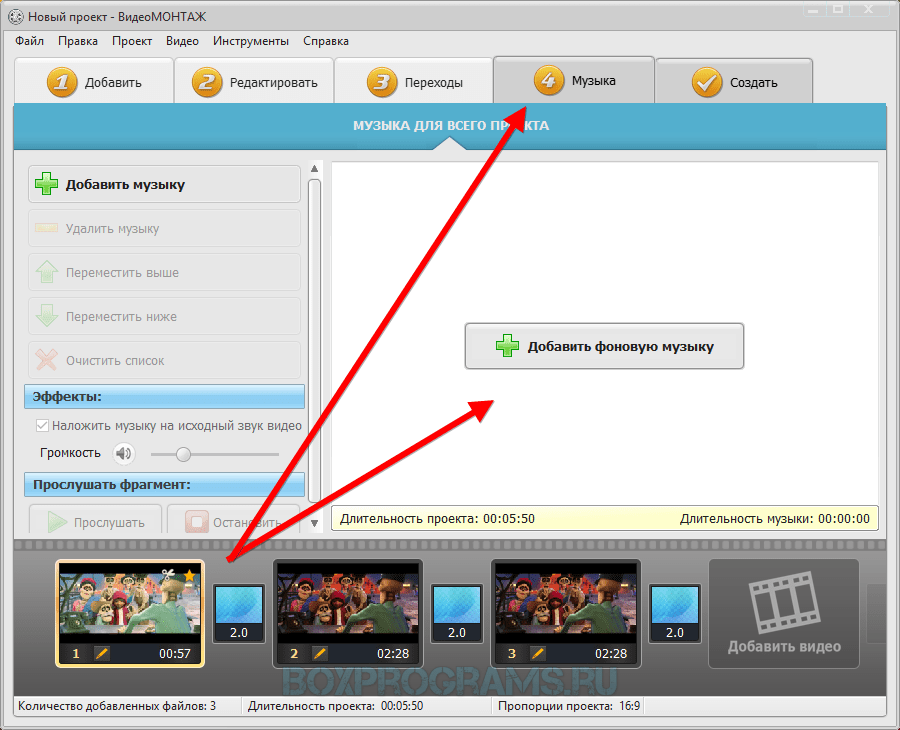
Мой ЮТУБ — где я рассказываю о том, что знаю
Не забывайте подписаться, чтобы ничего не пропустить.
Так же веду канал на ТикТок — 165 000 подписчиков
Тяну ТикТок без накруток. Делюсь советами по этой теме. Мой аккаунт ТикТок подключен к монетизации.
Как выбрать ноутбук для видеомонтажа: 5 главных критериев
Многие считают, что ноутбуки, когда дело касается видеомонтажа, проигрывают в сравнении со стационарными сборками. С одной стороны так и есть: системный блок дает больше возможностей для апгрейда, да и собирать его выходит дешевле. Но хотя классные лэптопы для монтажа видео и выше по цене, они выигрывают в мобильности.
Кроме того, есть варианты, в которые можно доставлять комплектующие, да и подключить дополнительный монитор с большой диагональю можно чуть ли не ко всем из них.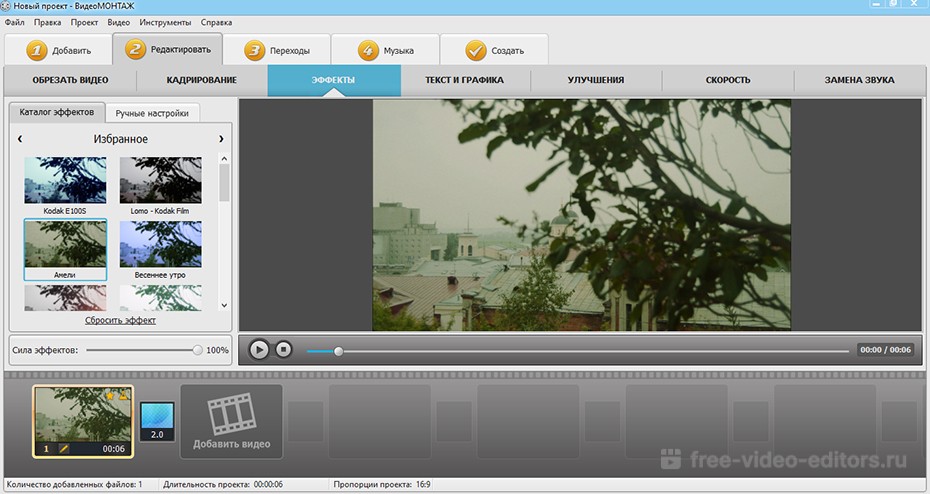 Автономность — еще одна удобная фишка: отсутствие возможности подключиться к источнику питания не помешает внести правки в проект, если это нужно сделать срочно.
Автономность — еще одна удобная фишка: отсутствие возможности подключиться к источнику питания не помешает внести правки в проект, если это нужно сделать срочно.
Чтобы купить хороший ноутбук для видеомонтажа, важно обращать внимание не только на экран, но и на другие его характеристики, в частности — железо.
Процессор
Производитель процессора — важен только в плане предпочтений, а вот параметры — главная штука. Слабый офисный вариант для серьезных монтажных работ не подойдет. 4 ядра + 4 потока — это необходимый минимум, а лучше, чтобы был запас. Но не только в ядрах дело.
Например, выбирая ноутбук для монтажа видео с Intel, не стоит ориентироваться исключительно на цифры — i5 или i7. Поколение тоже значимо. Старички i7 могут по мощности и скорости работы проигрывать свежим i5.
Совет: поклонникам AMD подойдет Ryzen 7. Эти процессоры дешевле интеловских, а в производительности почти не уступают.
Так, если говорить именно о 8 поколении, то можно рассматривать и i3. Теперь это — полноценный четырехъядерник: по характеристикам i3 Coffee Lake аналогичен i5 предыдущего поколения. Та же ситуация и с новым «кофейным» i5, который по мощности сравним с i7 Kaby Lake. У него 6 ядер и столько же потоков, при этом он все еще дешевле старшего Core i7.
Теперь это — полноценный четырехъядерник: по характеристикам i3 Coffee Lake аналогичен i5 предыдущего поколения. Та же ситуация и с новым «кофейным» i5, который по мощности сравним с i7 Kaby Lake. У него 6 ядер и столько же потоков, при этом он все еще дешевле старшего Core i7.
Если цена — дело вторичное, то хороший вариант для видеомонтажа — новенький Core i7 восьмого поколения. У него аж 6 ядер и 12 потоков. Он потянет любую программу — хоть Sony Vegas, хоть Adobe Premier, хоть Final Cut.
Читайте также: Какие бывают ноутбуки?
Видеокарта
Как ни странно, но мощность процессора при видеомонтаже важнее, чем параметры видеокарты. У современных ЦПУ вполне приличная интегрированная графика. Ее можно рассматривать как временное решение, но рендеринг видео и подобные операции будут выполняться медленно, что не очень удобно.
Видеокарты Nvidia уровня 1050 и 1050 TI могут вполне подойти. Но если есть финансовый запас, то стоит присмотреться к 1060.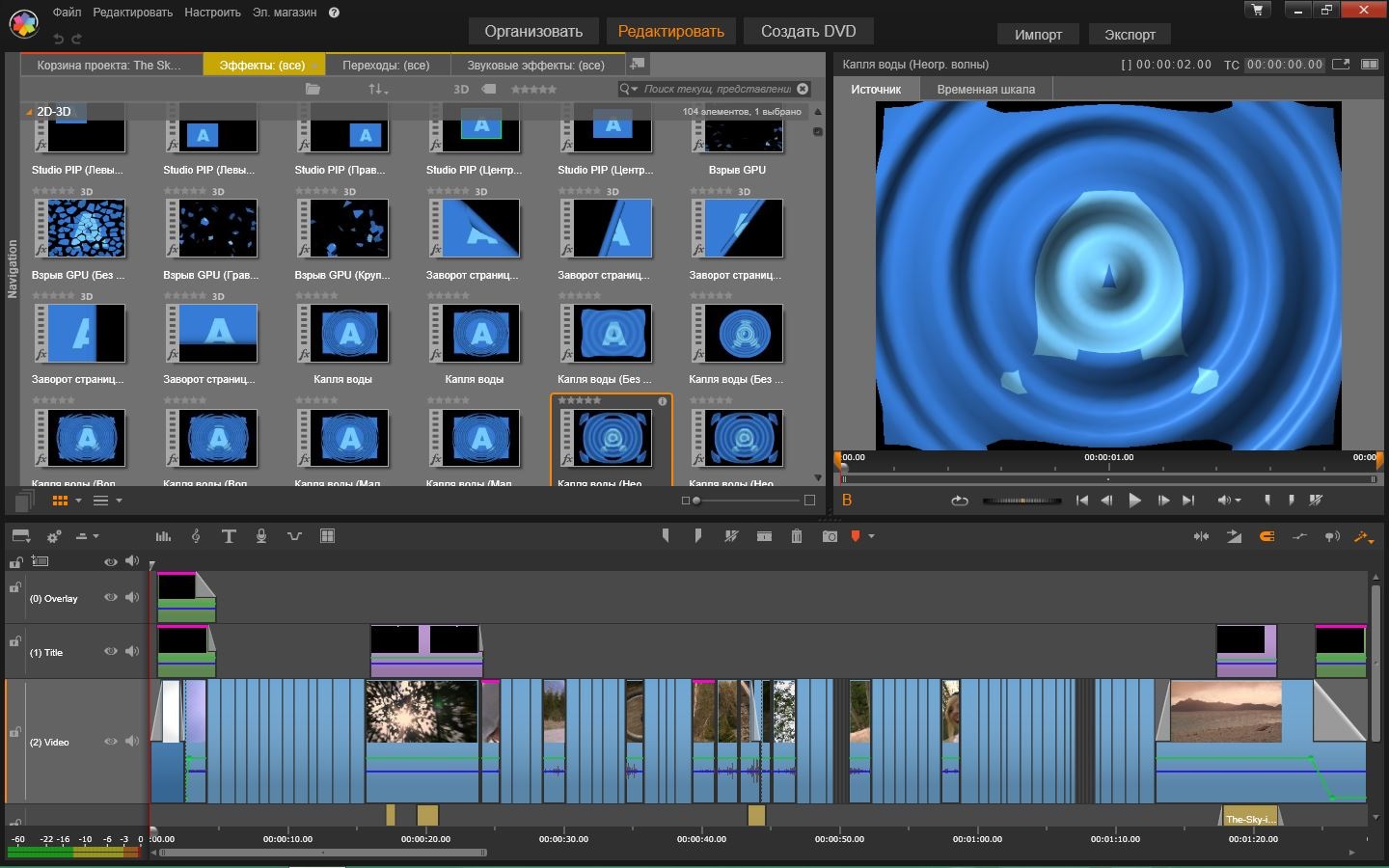 Тут уже можно работать с комфортом. Но самый хороший вариант в десятой линейке — 1080 TI. Эта видеокарта оснащена солидным ускорителем и мощным охлаждением. А потому живет долго, не перегружась.
Тут уже можно работать с комфортом. Но самый хороший вариант в десятой линейке — 1080 TI. Эта видеокарта оснащена солидным ускорителем и мощным охлаждением. А потому живет долго, не перегружась.
Совет: профи подойдет Zbook Studio G4 (X5E44AV). У него приличный запас оперативы, классный экран и видеокарта.
На цену самой видеокарточки, а также на комфорт в работе с набором функций ресурсоемких программ для монтажа видео влияет и объем комплектной видеопамяти. Тут уж все зависит от задач, возложенных на дизайнера. В большинстве случаев вполне хватает GTX 1060 на 6 ГБ, но если есть возможность купить ноутбук с запасом — стоит это сделать.
Интересно — 10 лучших ноутбуков Леново
Оперативная память
Тут, как и со всеми комплектующими, работает правило: чем выше параметры, тем лучше. Ниже — минимальные характеристики оперативки, которая должна быть в хорошем ноутбуке для видеомонтажа.
- Объем ОЗУ — 8 Гб при FHD разрешении и 16 Гб при 4К.

- Прирост в производительности может дать и двухканальный режим. Проще говоря, в материнских платах с четырьмя слотами две планки ОЗУ вставляются через один. Лучше взять 2 планки по 4 гига, чем одну на восемь.
- Скорость и версия DDR тоже имеют значение. DDR4 с частотой 2666 Мгц — то, что надо.
Полезно знать: Не заряжается ноутбук: 5 основных причин и более 10 способов решения
Память
Внушительный исходный вес файлов вынуждает запасаться объемным информационным хранилищем. Экономить на HDD не стоит, и лучше поставить их несколько, если в ноутбуке есть место. Как вариант, можно купить внешний накопитель.
Стоит знать и еще парочку вещей:
- Жесткие диски вполне подойдут для хранения обработанного материала.
- Для ОС и установки софта крайне желательно подыскать ноутбук с твердотельным накопителем (SSD) не менее 240 Гб, а хорошо бы больше — чтобы не заполнять на 100%.
 Так и накопитель прослужит дольше. Вдобавок, показатели производительности взлетят, запускаться система будет вмиг (например, Windows, судя по отзывам, запустится за несколько секунд). Да и собственно ПО будет работать без тормозов.
Так и накопитель прослужит дольше. Вдобавок, показатели производительности взлетят, запускаться система будет вмиг (например, Windows, судя по отзывам, запустится за несколько секунд). Да и собственно ПО будет работать без тормозов.
Смотрите также: Ноутбуки Lenovo IdeaPad — полный разбор модельного ряда: особенности 6 серий
Монитор
Купить самый лучший ноутбук для видеомонтажа — означает приобрести не только нафаршированный топовыми комплектующими лэптоп, но и модель с классным экраном: большим, с высокой четкостью, реалистично отображающем всю сочность оттенков.
Рекомендация: многие дизайнеры рекомендуют пользоваться экраном ноутбука во время поездок, командировок. А для постоянной работы советуют обзавестись дополнительным монитором с большой диагональю.
Совет: не все дисплеи, даже если они сделаны на базе подходящей панели, одинаково хороши. Так что, выбирая ноутбук, стоит уточнить, какой процент цветового поля Adobe RGB может отобразить экран конкретной модели.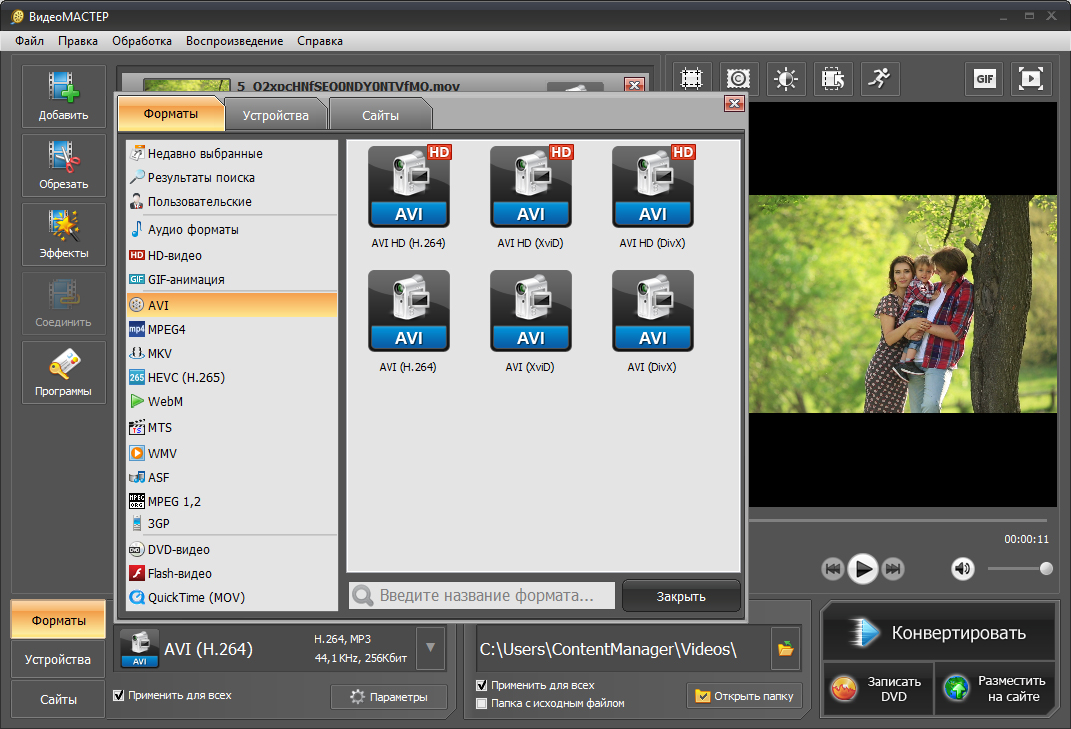 Естественно, чем выше показатель, тем удовлетворительнее результат. Например, у XPS 15 9560 — 100%. Функции вроде снижения мерцания и синего свечения тоже пригодятся — глаза будут меньше уставать даже при долгой работе.
Естественно, чем выше показатель, тем удовлетворительнее результат. Например, у XPS 15 9560 — 100%. Функции вроде снижения мерцания и синего свечения тоже пригодятся — глаза будут меньше уставать даже при долгой работе.
Любопытно: Обзор Lenovo ThinkPad X1 Yoga
Советы по сборке
Неразборной девайс подойдет как времянка. Лучше, чтобы ноут позволял докупить и доставить комплектующие: возможность апгрейдить устройство поможет дольше оставаться в теме и не менять лэптоп целиком, как только изменятся требования к качеству монтажа или версии программы.
Рекомендация: Mac — хороший вариант, особенно для «передвижного» веб-дизайнера. Apple делают легкие, но супермощные Macbook(и), так что таскать их с собой можно, куда угодно.
Какую сборку ноутбука лучше купить для видеомонтажа, зависит от задач графического дизайнера. Так, нет смысла брать дорогущую модель с 4К экраном, если пользователь только учится монтировать. То же касается и характеристик железа.
То же касается и характеристик железа.
А вот профессионалам уже следует присмотреться к моделям подороже: они помогут добиться более высокого качества работы. Например, DREAM MACHINES Clevo X1080-17 с GTX 1080 на борту вполне способен заменить стационарный компьютер и превзойти множество из них по производительности. И хотя он позиционируется как игровой, для монтажа видеоролика в FHD очень даже подходит. ThinkPad P71 — один из лучших вариантов для профи. Полноценная графическая станция обладает небольшим весом, великолепной матрицей и сенсорным дисплеем с разрешением 4К. А еще в этой сборке стоит профессиональная видеокарта, которая пригодится и для 3D моделирования.
Почитайте на досуге: ASUS ZenBook или VivoBook — сравнение 2-х популярных серий ноутбуков
Разные производители делают ноутбуки под всякие задачи, учитывая требования пользователей. Так, модель для видеомонтажа — это обязательно классный лэптоп с хорошим железом, отличным экраном и видеокартой. Памяти, как оперативной, так и внутренней, у такого лэптопа должно быть много, иначе программы могут тормозить, а ролики негде будет хранить. Рекомендации по сборке девайсов для графического дизайна и монтажа видео почти не отличаются. Разве что новичкам можно посоветовать не гнаться за топовыми профессиональными сборками, а сначала поучиться на чем-то попроще.
Памяти, как оперативной, так и внутренней, у такого лэптопа должно быть много, иначе программы могут тормозить, а ролики негде будет хранить. Рекомендации по сборке девайсов для графического дизайна и монтажа видео почти не отличаются. Разве что новичкам можно посоветовать не гнаться за топовыми профессиональными сборками, а сначала поучиться на чем-то попроще.
Как выбрать программное обеспечение для редактирования видео в соответствии с вашими потребностями
Общая тема этого сайта — попытаться упростить процесс выбора программного обеспечения для редактирования видео и того, как начать как снимать, так и редактировать отснятый материал.
Итак, в этом разделе сайта я обрисовал в общих чертах то, что я считаю эффективной стратегией, которой может следовать каждый, пытаясь решить, какое программное обеспечение для редактирования видео лучше всего подходит для вас.
Эта страница даст вам хороший обзор существующей сцены, но если вы хотите изучить что-то более полно, просто проверьте меню боковой панели или ссылки на этой странице для дальнейшего чтения по конкретной функции.
Также справа от этой страницы есть меню под названием «Как выбрать программное обеспечение для редактирования», в котором перечислены отдельные темы.
Конкуренция на этом рынке довольно жесткая, и вам доступно множество вариантов.
Для вас, потребителя, это хорошо, но недостатком является то, что попытка преодолеть мусорные продукты и мусорный маркетинг, чтобы добраться до нужного продукта, становится практически невозможной.
Маркетинг 101
Прежде чем я перейду к самому процессу, позвольте мне изложить несколько основных маркетинговых фактов, которые помогут вам более эффективно сделать правильный выбор, а не эмоциональный выбор.
В конце концов, в какой-то момент вы попадете на рынок сбыта этих продуктов, и если вы будете знать, что они делают, у вас будет меньше шансов поддаться влиянию этого.
Простое, но эффективное определение маркетинга, которое мне нравится использовать: «Создание желания».
Как только вы узнали о продукте (продвижение / реклама / из уст в уста и т. Д.), Задача отдела маркетинга состоит в том, чтобы вызвать у вас, как у потенциального покупателя, достаточное желание, чтобы вы совершили покупку.
Нам всем хотелось бы думать, что мы всегда покупаем только то, что нам нужно, и что мы основываем эти покупки на неопровержимых фактах, полученных в результате тщательного изучения предлагаемых функций.
Истина в том, что мы склонны «изменять» наш выбор здравым смыслом и трезвым мышлением, но в конечном итоге окончательное решение будет сводиться к эмоциональной реакции (желанию) на продукт и то, как он нам был представлен.
Как только вы это узнаете и как только вы поймете, что как человек вы подвержены этим силам, тогда выбор правильного программного обеспечения или чего-то еще в этом отношении станет проще.
По сути, все, что вам нужно знать, — это то, какие функции продукта представлены вам, потому что они полезны, а какие — потому, что у них есть фактор «вау», вызывающий эту эмоциональную реакцию.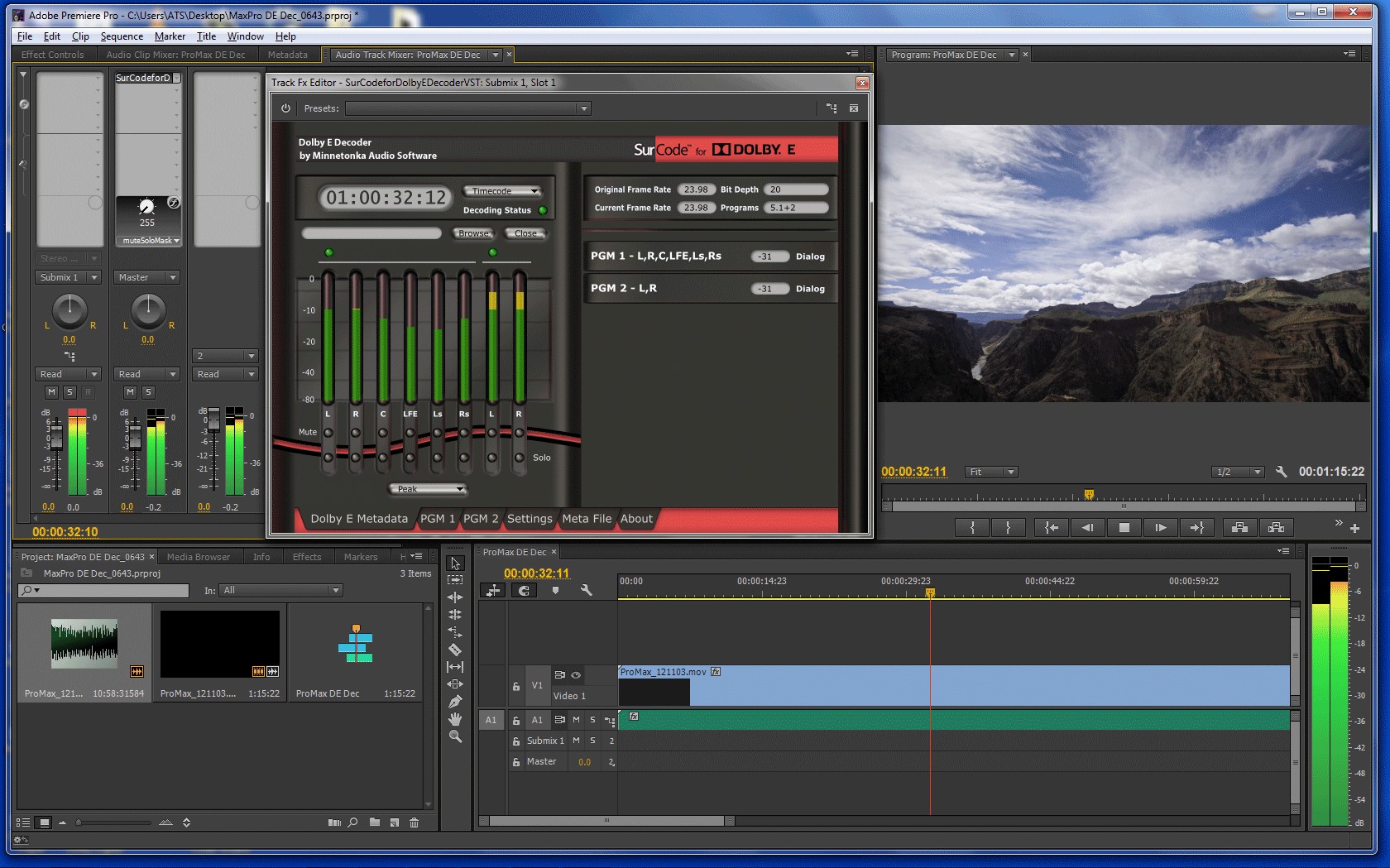
Выбор подходящего программного обеспечения для редактирования
Основные производители программного обеспечения для редактирования видео уже некоторое время находятся в игре «догонять» друг друга, поэтому практически невозможно отличить один продукт от другого.
Все они предлагают функции, которые несколько лет назад были доступны только на «продвинутом» или профессиональном уровне, так что сейчас прекрасное время для того, чтобы присоединиться к ним.
Если вы внимательно изучите лучшие варианты, вы обнаружите, что функции по функциям почти идентичны, и что их разделение и соответствующая оценка сводятся только к нескольким пунктам.
Ключом к правильному выбору является возможность точно знать, что производитель программного обеспечения предлагает с каждой функцией, и насколько реально эта функция важна для вас.
Как я упоминал ранее, легко отвлечься на удивительные эффекты и функции «свиста», но позже вы поймете, что это то, что вы редко или никогда не используете, или, что еще хуже, вы купили то, чего на самом деле не делаете. нравиться.
нравиться.
Что касается всего этого, вот некоторые из наиболее заметных функций, предлагаемых лучшими брендами, и мое мнение, основанное на моем опыте их использования, относительно их важности или полезности.
Ваш бюджет
Как и любая покупка в жизни, неплохо получить общую картину рынка и определить, к какому сегменту вы действительно относитесь.
В настоящее время на рынке видеомонтажа существует около 4 подразделений, разграниченных по цене. Верна старая поговорка: вы получаете то, за что платите.
В диапазоне менее 70 долларов у вас есть очень простые видеоредакторы с ограничениями на типы вывода и набор предлагаемых функций.
Помимо этого, и по цене около 150 долларов, существует ряд полностью оборудованных продуктов для потребителя, которые несут в себе практически все, что пожелает ваше маленькое сердце.
Следующий диапазон, если его можно так назвать, состоит из полупрофессиональных или «полупрофессиональных» продуктов, которые продаются по цене от 400 до 500 долларов.
Наконец, есть полностью профессиональные продукты, стоимость которых варьируется от 800 до 3000 долларов.
Пользовательский интерфейс
Большинство лучших видеоредакторов потребительского уровня в наши дни обладают целым набором функций и возможностей, и для дизайнеров довольно сложно сделать интерфейсы простыми и интуитивно понятными, в то же время предоставляя доступ к расширенным настройкам и контролирует.
Не расстраивайтесь и не удивляйтесь, если вы откроете какое-нибудь программное обеспечение для редактирования видео, и интерфейс будет выглядеть совершенно чужеродным!
Они ВСЕ выглядят именно так, потому что у них нет эквивалента в реальном мире, с которым вы были бы знакомы.
Текстовый процессор может легко имитировать реальный мир, начав с виртуального чистого листа бумаги.
Не так в случае интерфейса видеоредактора, поэтому, независимо от вашего выбора, не придавайте слишком большого значения интерфейсу, потому что все они будут выглядеть незнакомыми.
По мере использования программного обеспечения вы не только станете более комфортно работать с интерфейсом, но и, возможно, даже начнете видеть логику, которая в первую очередь ведет к дизайну.
Входные форматы
Это важный момент, который необходимо проверить при выборе программного обеспечения. Большинство из них предлагают совместимость с широким спектром форматов видеофайлов, но в наши дни существует поразительное количество устройств и источников видеозаписи.
Убедитесь, что именно форматы видеофайлов вы будете использовать в зависимости от ваших исходных файлов или устройств, которые вы будете использовать для записи исходных видеоматериалов.
Затем убедитесь, что программа для редактирования видео, которую вы просматриваете, может обрабатывать именно этот формат видеофайлов.
Capture — Import
Вам снова необходимо внимательно проверить, что ваше устройство или метод импорта видеофайлов поддерживается рассматриваемым видео программным обеспечением.
Наиболее распространенной формой видео стандартной четкости является старый DV AVI, но в наши дни он практически исчез с рынка.
Если у вас есть старые ленты, которые вы хотите импортировать, все известные мне видеопрограммы без проблем будут захватывать с видеокамеры, так что это не повод для беспокойства.
Настоящую опасность здесь представляют многочисленные видеокамеры, фотоаппараты и мобильные устройства, которые могут снимать видео, но делают это разными способами.
Обязательно проверьте свое конкретное устройство или тип устройства и убедитесь, что оно совместимо с видеоредактором вместе с конкретным типом видеофайла, который он создает.
Редактирование
Если честно в этом нет ничего страшного!
Теперь я знаю, что вы могли бы подумать, что если вы выбираете программное обеспечение для редактирования видео, его способность редактировать будет очень важна!
Суть в том, что конкуренция в этой области настолько сильна, что никто не может выпустить видеоредактор, который плохо редактирует . .. они не продержатся 5 минут.
.. они не продержатся 5 минут.
Я мог бы немного поболтать здесь и получить всю техническую информацию, но какой в этом смысл… они все режут на кусочки и кости просто отлично, так что не переживайте об этом!
Редактирование дорожек
Это относится к количеству дорожек, доступных вам при редактировании. Некоторые предлагают бесконечные треки, которые, я думаю, что-то значили бы, если бы у вас было бесконечное количество вещей, которые можно было бы разместить на экране одновременно. Но давайте перейдем к делу…
- Вам нужна основная видеодорожка.
- Возможно, вам понадобятся две дорожки для наложения видео, но, скорее всего, только одна, если вы хотите сделать «картинка в картинке» или вставить эффекты маски.
- Вам нужны еще две дорожки, одна для неподвижных изображений и одна для… Я не Не знаю зачем, но давайте все равно добавим это для хорошей меры!
- Для титров вам понадобится заглавная композиция.
- Вам может понадобиться дорожка для субтитров.

- Вам нужна музыкальная композиция.
- Вам нужен голос за кадром / закадровый текст.
Все лучшие наборы для редактирования видео имеют более чем достаточно треков для воспроизведения, так что это тоже функция с низким приоритетом, но ее стоит проверить на всякий случай.
Переходы
Посмотрите несколько фильмов и телешоу, обратите внимание на следующее: наиболее распространенный переход между кадрами — это ОТСУТСТВИЕ ПЕРЕХОДА!
Это мелочь, которую профессионалы любят называть «сокращением!»
Хорошо, я говорю саркастично, но надеюсь, вы понимаете, к чему все идет.
Основная причина создания видео в первую очередь состоит в том, чтобы люди могли его смотреть… и когда я говорю «оно», я имею в виду видео… а не кучу скручивания, вращения, скручивания и переворачивания изображений между каждым кадром.
Одним из основных моментов, по которым любой производитель программного обеспечения для редактирования видео попытается соблазнить вас, будет «круто» выглядящий wizzbangery (да, я придумал это слово!), Например, стандартные переходы.

Вам действительно нужны видеопереходы:
- Без перехода, просто прямой переход от одного кадра к другому.
- Переход или растворение. Обеспечение плавного перехода кадра от одного к другому.
- Переход к черному. Это может быть мягкий переход через черный цвет в следующую сцену. Переход к черному, чтобы закончить видео или отметить главную конечную точку. Выцветание из черного, открывающее новую сцену.
Ко всем остальным переходам нужно подходить с особой осторожностью!
Лично я бы даже не стал рассматривать переходы как решающий фактор, поскольку я знаю, что все известные производители программного обеспечения для редактирования видео имеют ПУТЬ более чем достаточно, и все они предлагают высокую степень контроля над каждым отдельным переходом.
Специальные эффекты и фильтры
Я обычно смотрю на них с таким же отношением к видеопереходам, и это вторая точка, в которой производители программного обеспечения для видео попытаются отвлечь вас блестящими вещами!
Существуют базовые эффекты, которые вам понадобятся, и они весьма эффективны и / или полезны.

Они есть у всех, потому что они есть у всех.
Большинство из огромного количества эффектов, которыми они пытаются вас соблазнить, останутся полностью неиспользованными.
Audio Control
Раньше я даже не беспокоился об этом, потому что ни один из основных игроков не был особенно сильным в этой области.
Однако все они становятся лучше, и это вполне может быть моментом, по которому вы можете разделить два, казалось бы, одинаковых видеоредактора.
Убедитесь, что вы ищете возможность Dolby 5: 1 и включена ли она в стоимость покупки.
Оцените степень контроля, которую они предлагают, но не слишком беспокойтесь о совместимости аудиофайлов, поскольку здесь вариации заметно меньше, чем для форматов видеофайлов.
Вывод в файл — Распространение
С появлением и, как следствие, популярностью онлайн-видеохостингов, таких как YouTube и Vimeo, и нового поколения портативных устройств воспроизведения, эта область значительно расширилась за последние несколько лет.

Раньше нужно было выбрать DVD или видеофайл с высокой степенью сжатия для воспроизведения на компьютере.
Теперь ассортимент стал намного шире, включая планшеты и телефоны поверх существующих форматов, таких как DVD, Blu-ray или онлайн.
Имейте четкое представление обо всех возможных форматах видеофайлов, которые вы, возможно, захотите создать, а также обо всех возможных носителях, на которые вы, возможно, захотите создавать.
Например, видеофайлы H.264 для YouTube лучшего качества в дополнение к DVD или даже Blu-ray.
и
Обновление программного обеспеченияОдин из лучших способов решить, с чего начать работу с программным обеспечением для редактирования видео, — это реально оценить, где вы хотите закончить!
Некоторые компании-разработчики программного обеспечения работают исключительно на потребительском рынке, некоторые переходят от потребителя к полупрофессиональному или «полупрофессиональному», а другие охватывают весь диапазон от новичка до профессионала.

Ознакомьтесь с ассортиментом предлагаемых продуктов и подходящими для вас способами обновления или, по крайней мере, с тем, что, по вашему мнению, применимо к вам.
Также рекомендуется ознакомиться с ценами на обновление, будь то переход на продукт более высокого уровня или на последнюю версию программного обеспечения.
Проверьте, сколько версий они вернули, и все еще дают скидку для предыдущих владельцев.
Стабильность программного обеспечения
Есть две вещи, на которые я обращаю внимание при рассмотрении стабильности программного обеспечения, которое я рассматриваю.
Во-первых, это фактическая стабильность работы программного обеспечения для редактирования видео на моем компьютере в отличие от заявленной совместимости на коробке.
Как бы хорошо продукт ни выглядел, как бы идеально он ни соответствовал тому, что вы от него хотите, не двигайтесь, пока не протестируете его на компьютере, где он будет использоваться.
В мире буквально миллионы разных компьютеров, каждый со своим индивидуальным аппаратным и программным обеспечением.

Редактирование видео — это требовательное и ресурсоемкое занятие, и вы не будете знать, что произойдет с любым видеоредактором, пока не запустите его на своем компьютере.
Сравните минимальные требования программного обеспечения с характеристиками вашего компьютера.
Убедитесь, что у вас больше, чем они предлагают, а в случае RAM… Удвойте!
Всегда пользуйтесь бесплатными пробными версиями, и если производитель программного обеспечения не предлагает бесплатную пробную версию, переходите к следующему бренду.
Второй момент — это стабильность компании, которая ее производит.
Программное обеспечение для редактирования видео, форматы видеофайлов и методы распространения видео постоянно меняются, и они меняются быстро!
Когда вы выбираете видеоредактор, вы должны быть уверены, что подключены к производителю, который существует уже некоторое время и будет существовать еще долгое время в будущем.
Таким образом, вы максимально защищены в будущем от этого неустанного продвижения технологий и связанных с ними областей.

Справка и бесплатные пробные версии
Если вы читали какие-либо из моих обзоров на этом сайте или, если на то пошло, все, что касается программного обеспечения, я постоянно говорю об использовании бесплатных пробных версий любого программного обеспечения перед его использованием… так что используйте бесплатные пробные версии!
Суть в том, что если компания не желает рисковать, используя бесплатную пробную версию программного обеспечения, то она явно не верит в свой собственный продукт, поэтому на случай, если вы пропустили его в первый раз … используйте бесплатные пробные версии!
Тема помощи и обслуживания клиентов возникает довольно часто, и это действительно хороший момент, о котором следует помнить при выборе.
Однако реальность нашего времени такова, что возможности компаний-разработчиков программного обеспечения по оказанию помощи клиентам уменьшились.
Альтернативой этому, кажется, стали онлайн-форумы пользователей, так что взгляните на этот пост на форумах, чтобы получить четкое представление о ситуации и погрузиться в нее с широко открытыми глазами.

Ну, думаю, на этом все так … Удачи с выбором!
Как выбрать программное обеспечение для редактирования видео 2020 — Руководство покупателя
Потребительский рынок программного обеспечения для редактирования видео очень конкурентен.
В результате пользователь получает большую выгоду от функций и цены, но есть и обратная сторона.
Выбор, связанный с интенсивной рекламой и маркетингом, может показаться ошеломляющим.
Я собираюсь рассмотреть некоторые важные вещи, которые вам следует рассмотреть в этой статье. Вы сможете принять обоснованное решение при выборе программного обеспечения для создания видео, которое идеально подходит для ваших целей.
Быстрая навигация
5 важных факторов, которые следует учитывать при выборе программного обеспечения для редактирования видео№1.Цена
Если вы новичок, это первое, что вам нужно рассмотреть.
Мы разделим рынок программного обеспечения для редактирования видео на 4 различных уровня по цене и уровню опыта:
Потребительский уровень (0 ~ 70 долларов США):
На этом уровне самый большой выбор.
 Большинство программных продуктов для редактирования видео попадают в этот диапазон, и большинству пользователей следует начать с него.
Большинство программных продуктов для редактирования видео попадают в этот диапазон, и большинству пользователей следует начать с него.Если вы новичок в редактировании видео, неплохо было бы начать с бесплатного видеоредактора.На самом деле, лучший доступный вариант — это программное обеспечение для редактирования видео, которое поставляется с вашей операционной системой.
Если вы используете Windows 7/8, попробуйте Movie Maker. Пользователи MacOS должны попробовать iMovie.
Movavi Video Suite — отличный вариант, если вам нужен простой в использовании и мощный видеоредактор.
Уровень просьюмера (100 ~ 200 долларов США)
Этот «просьюмер» чуть выше потребительского уровня. Здесь вы найдете энтузиаста-любителя или редактора, который думает повысить свои навыки до профессионального уровня.
Выбор программного обеспечения на этом уровне резко уменьшается. На данный момент есть только пара продуктов, достойных вашего времени и внимания:
Cyberlink PowerDirector и Adobe Premiere Elements.
С программным обеспечением prosumer вы можете в конечном итоге заплатить за множество функций и функций, которые вы не будете использовать, особенно в настройке «домашнего редактирования видео».
Чтобы перейти на уровень, на котором вы действительно сможете использовать программу, необходимо пройти крутой курс обучения.Это программное обеспечение предназначено для профессиональных или полупрофессиональных пользователей.
Профессионалы (200 ~ 400 долларов США)
Adobe Premier Pro и Final Cut Pro попадают в эту категорию.
Эти программы предназначены для профессионалов, и если вам нужна такая программа, вы попали не на ту страницу!
Для бизнеса (500 ~ 800 долларов США)
Этот уровень не актуален для 99,9% видеоредакторов.
Avid Media Composer и Lightworks относятся к этой категории и предназначены для предприятий, и нет необходимости платить эту цену за программное обеспечение.
№2. Интерфейс
Если вы новичок или опытный видеоредактор, эта часть может быть проблемой. Все это выглядит запутанным, когда вы новичок. Знайте, что есть кривая обучения, а реальных сокращений нет.
Однако даже у тех, у кого есть опыт, есть свои уникальные проблемы. Например, вы можете обнаружить, что ваши горячие клавиши, любимые сочетания клавиш и все другие функции, которые вам нравятся, находятся не там, где вы ожидаете.
Прежде чем покупать любой видеоредактор, посмотрите несколько видеороликов на YouTube, посмотрите скриншоты и получите хорошее представление о том, как редактор будет работать на вас.
№ 3. Форматы видеофайлов
В какой формат видео вы планируете кодировать? Выберите программное обеспечение, совместимое с этими форматами.
Что касается ввода, убедитесь, что программное обеспечение вашего видеоредактора совместимо с исходным материалом.
Что касается вывода, вы должны помнить о форматах, совместимых с платформой, на которой вы планируете размещать свое видео.
Поэтому, прежде чем принимать окончательное решение по программному обеспечению, убедитесь, что ваши форматы ввода и вывода поддерживаются.
№4. Инструменты для редактирования
Реальная ценность программного обеспечения для редактирования видео заключается в том, сколько инструментов оно предоставляет.
У вас может быть большой выбор инструментов, но только некоторые из них важны для ваших целей.
Отличное программное обеспечение для редактирования видео должно включать как минимум функции и функции, перечисленные ниже:
- Будьте совместимы с видеофайлами, которые вы используете, и имеете возможность конвертировать из одного видеоформата в другой.
- Для объединения видеоклипов и удаления ненужных фрагментов.
- Для внесения изменений в музыкальные дорожки видеофайлов и включения дополнительного звука, например звуковых эффектов, голоса за кадром и фоновой музыки.
- Сканировать на совместимость аудиофайлов с MP3, Dolby и т. Д.
- Широкий выбор специальных эффектов, таких как наложения, титры, видеофильтры и т. Д.
№ 5. Пробные предложения, техническое обслуживание клиентов, стабильность и т. Д.
- Воспользуйтесь всеми преимуществами бесплатных пробных версий. Некоторое программное обеспечение может отлично выглядеть, но работать не так, как ожидалось, и наоборот.
- Соответствует ли ваш компьютер минимальным требованиям? Если вы планируете много редактировать видео, вам понадобится мощный компьютер.
- Предоставляет ли производитель программного обеспечения регулярные обновления или активно присутствует? Это показывает, что они постоянно улучшают продукт.
- Что другие люди говорят о продукте и обслуживании клиентов? Если вы видите хороший шум вокруг видеоредактора или есть много руководств на YouTube, то программное обеспечение, вероятно, пригодно для использования.
Какое программное обеспечение для редактирования видео использоватьМы протестировали множество программных продуктов, и я составил список лучших продуктов по различным категориям в зависимости от уровня подготовки. Таким образом, вы сможете легко найти наиболее подходящие для вашего уровня.
Если вы начнете с более низкого уровня, вы точно знаете, какие функции вы получите, когда перейдете на более высокий уровень.
Если вы новичок или полупрофессиональный видеоредактор, мы рекомендуем Movavi Video Suite , поскольку он прост в использовании и является мощным видеоредактором.
Movavi совместим с компьютерами Windows и Mac.
Вы можете легко выполнять базовое редактирование видео, при этом у вас по-прежнему есть доступ к расширенным инструментам, таким как интервальная съемка, стабилизация изображения и эффект хроматического ключа.
Кроме того, Movavi предоставляет библиотеку, полную регулярно обновляемых эффектов, которая уже включает сотни потрясающих фильтров, текстов, наложений и элементов движения, которые значительно улучшают ваши видео.
Как выбрать программное обеспечение для редактирования видео 2020 — Руководство покупателя
5 (100%) 4 голосовПривет, меня зовут Пол — приятно познакомиться с вами по электронной почте 🙂 Я внештатный редактор видео, у меня более 4 лет опыта создания всех типов видео.Я основал этот веб-сайт, чтобы предоставить пошаговые и простые инструкции для начинающих редакторов или новичков, таких как вы, которые хотят начать свой путь в редактировании видео.
Как редактировать видео: 15 лучших программ для редактирования видео
Когда дело доходит до обучения монтажу видео, видеоредакторы играют важную роль в том, чтобы зрители почувствовали связь с фильмом. Если вас интересует карьера монтажёра фильмов, читайте дальше, чтобы узнать, как редактировать видео.
Топ-15 лучших программ для редактирования видео для начинающих
С помощью подходящего программного обеспечения вы можете создавать профессиональные видео для самых разных целей.Вот некоторые из лучших программных платформ для редактирования видео на рынке:
1. Apple iMovie
Отличительные особенности: Интеграция продуктов Apple, интеграция аудио и социальных платформ, зеленый экран
Цена: Бесплатно при покупке Mac
Это элегантное программное обеспечение оснащено 10 фильтрами высокой четкости и может легко передавать контент с другими вашими устройствами Mac. Apple iMovie также хорошо сочетается с другим программным обеспечением Mac, таким как iTunes и Garage Band, чтобы помочь вам добавлять различные треки и звуки.
2. Люмен 5
Отличительные особенности: Интерфейс с перетаскиванием, создание промо-блога в социальных сетях
Стоимость: Бесплатно за неограниченное количество видео 480p, 50 долларов в месяц за видео 1080p HD
Lumen5 имеет интерфейс перетаскивания, который позволяет создавать быстрые рекламные ролики в социальных сетях. Это отлично подходит для блоггеров, которые хотят превратить свои сообщения в рекламу в социальных сетях. Если вы редактируете видео для продажи продуктов и услуг, вот несколько полезных советов от WordStream, видео, которое они сделали с помощью программного обеспечения Lumen5.
3. NeroVideo
Отличительные особенности: Низкая стоимость
Цена: Единовременная оплата в размере 49,99 долларов США
NeroVideo содержит множество забавных функций и эффектов, которые помогут вам создавать качественное видео. Предлагаемый по невысокой цене, это отличный выбор для начинающих редакторов видео.
4. Corel VideoStudio
Отличительные особенности: Отслеживание движения
Цена: Единовременная оплата в размере 51 доллар США.99
Corel VideoStudio поддерживает 360-градусную виртуальную реальность (VR), поддержку 4K и возможности отслеживания движения. Хотя вы можете получить отслеживание движения с помощью другого программного обеспечения, возможности Corel VideoStudio являются одними из лучших.
Отличительные особенности: Мобильное и экранное редактирование, простой режим, инструмент заголовка
Стоимость: Пожизненная лицензия от 59,99 долларов США или 39,99 долларов США на год
Filmora имеет удобный интерфейс с множеством высокотехнологичных функций, таких как наложения, инструменты титров, элементы движения, фильтры и бесплатная музыка.В целом, это высококачественное программное обеспечение предлагает простой опыт редактирования видео.
6. CyberLink PowerDirector
Отличительные особенности: Быстрый рендеринг, множество эффектов
Цена: Единовременная оплата в размере 79,99 долларов США
CyberLink PowerDirector предлагает быстрый рендеринг, простой интерфейс и впечатляющее количество опций и эффектов.
7. Adobe Premiere Elements
Отличительные особенности: Простой пользовательский интерфейс, «управляемое редактирование»
Цена: Единовременная оплата в размере 79 долларов США.99
Adobe Premiere Elements поставляется с множеством функций для новых редакторов. Он также имеет функцию управляемого редактирования, которая предлагает помощь на протяжении всего процесса редактирования.
8. Pinnacle Studio
Отличительные особенности: Высокая скорость рендеринга, множество функций и поддержка
Цена: Единовременная оплата в размере 129,95 долларов США
Pinnacle Studio обладает несколькими желательными возможностями, такими как молниеносный рендеринг, поддержка 360-градусной виртуальной реальности, поддержка 4K и отслеживание движения.Он также имеет удобный интерфейс, который оптимален для начинающих редакторов.
9. Adobe Premiere Pro
Отличительные особенности: Инструмент заголовка, бесшовная интеграция продуктов Apple, простой пользовательский интерфейс, мультикамеры и варианты окраски
Стоимость: 19,99 $ в месяц
Это видео программное обеспечение высшего уровня предлагает все, от функции нескольких камер до инструмента настройки и манипуляции цветом. Он также имеет простой в использовании интерфейс, бесшовную интеграцию с такими приложениями, как Photoshop и After Effects, и множество вариантов заголовков.
10. Apple Final Cut Pro X
Отличительные особенности: Поддержка сенсорной панели Apple, магнитная шкала времени
Цена: Единовременная оплата в размере 299,99 долларов США
Apple Final Cut Pro X предлагает много возможностей и отличается простым в использовании интерфейсом. Если вы являетесь пользователем продукта Apple, вы даже можете использовать поддержку Touch Bar на протяжении всего процесса редактирования.
Другое программное обеспечение
Помимо этого списка программного обеспечения, есть множество других программ, которые можно попробовать, в том числе:
- VideoStudio
- Clipchamp
- AVID Media Composer
- Windows Movie Maker
- Скрытый видеоредактор Windows 10
Начало работы
Прежде чем приступить к редактированию, рассмотрите следующие вопросы, которые помогут вам лучше подготовиться к процессу:
1.Какой тип видео вы редактируете?
Учитывайте видеоконтент, с которым вы работаете. В то время как для некоторых видеоконтентов может потребоваться более продвинутое программное обеспечение, для других может подойти что-то более простое.
2. Каковы рекомендуемые технические характеристики компьютера для редактирования видео?
Чтобы определить наилучшие характеристики компьютера, подумайте о программном обеспечении, которое вы используете, и о том, что оно рекомендует. Вот общее представление о том, что вам следует искать:
- Процессор: Последние модели Intel Core i5 или Core i7 хорошо подходят для редактирования видео.Если у вас ограниченный бюджет, подумайте о более новом AMD Ryzen 5. .
- RAM: Хотя вы должны стремиться как минимум к 8 ГБ, чем больше у вас оперативной памяти, тем лучше. Для сложных видео или видео очень высокого разрешения выберите 16 ГБ или больше.
- Видеокарта: В зависимости от того, что вы делаете, и используемого программного обеспечения, вам может потребоваться или не потребоваться видеокарта. Если вы выполняете больше рендеринга или используете DaVinci Resolve, выберите как минимум GTX 1650 или RX 570.
- Хранилище: Хотя вы можете использовать жесткие диски, твердотельные накопители работают быстрее.Если вы планируете редактировать много видео, выберите столько места для хранения, сколько вы можете себе позволить.
- Прочие соображения: Если вы планируете загружать видео в Интернет, убедитесь, что у вас быстрое подключение к Интернету. Если вы переносите данные на различные устройства хранения и обратно, выберите быстрые порты, такие как USB 3.1, USB-C или Thunderbolt.
3. Какие функции вам нужны в программе?
Выберите программу, которая вам знакома или проста в освоении.Убедитесь, что возможности программного обеспечения соответствуют вашим амбициям в отношении видео.
Как редактировать видео
Обычно процесс редактирования зависит от используемого программного обеспечения и типа создаваемого видео. Хотя процесс создания документального фильма может отличаться от создания видео на YouTube, обычно вы выполняете те же общие действия. Вот несколько основных шагов, которые необходимо выполнить в зависимости от вашей компьютерной системы, независимо от того, используете ли вы Mac или Windows:
1. Записывайте в нужном размере, когда вы снимаете
Снимаете ли вы фильм, рекламу, видео на YouTube или документальный фильм, важно иметь качественные кадры.Убедитесь, что вы записываете, редактируете и производите с использованием одних и тех же размеров. Пропорциональность помогает добиться последовательности.
2. Найдите подходящее программное обеспечение
Подумайте, какое программное обеспечение и инструменты вы планируете использовать в процессе редактирования. Убедитесь, что ваше оборудование и программное обеспечение достаточно надежны для обработки снимаемых вами кадров. Если ваша установка не работает, подумайте о переходе на новый компьютер или ноутбук.
3. Создайте проект и импортируйте кадры
Откройте программу, назовите проект и импортируйте все необходимые материалы.Вас также могут попросить установить частоту кадров. Убедитесь, что частота кадров, которую вы используете, оптимальна для типа создаваемого видео.
4. Организуйте свои видеоматериалы
Следите за порядком в процессе редактирования. Создавайте отдельные папки или «подборки» для определенных типов снимков, чтобы упорядочить контент и ускорить процесс редактирования. Затем пометьте каждый файл, клип, звук, музыкальную дорожку и изображение. Разместите их по папкам и систематизируйте так, чтобы вы могли быстро найти их, когда они вам понадобятся.
5. Просмотрите отснятый материал
Посмотрите отснятый материал и определите, что вы хотите включить. Затем отметьте каждый клип, который хотите использовать. Это упрощает поиск того, что вам нужно, когда вы собираете видео.
6. Соберите видео
Вырезайте и размещайте отснятый материал, обращаясь к отмеченным клипам и перетаскивая их в соответствующую часть временной шкалы видео. Перетаскивайте каждый клип, пока он не окажется в нужном месте.
Чтобы ускорить процесс редактирования, используйте сочетания клавиш или приобретите клавиатуру, которая больше подходит для ваших команд редактирования.Кроме того, регулярно сохраняйте видеоконтент, чтобы не потерять отснятый материал. Подумайте о том, чтобы следовать «правилу 321», согласно которому вы делаете три копии как минимум в двух разных местах, одна из которых находится в другом месте.
7. Очистите свое видео
Просмотрите видео и сделайте необходимые настройки для плавного воспроизведения. Обрежьте любой материал, который не сочетается с остальной частью видео и общим тоном, который вы пытаетесь передать.
8. Сосредоточьте внимание зрителя
Учитывайте тип видео, которое вы редактируете, и то, что ваши зрители хотят или должны видеть в определенное время.Возможно, вы увеличиваете отдельные элементы во время обучающего видео. Или, может быть, ваш голос за кадром ссылается на конкретного человека, поэтому вы включаете снимок этого человека, чтобы аудитория установила логическую связь.
9. Используйте видеоматериал b-roll
В зависимости от вашего контента, включая видеоматериал в виде ролика, также может помочь аудитории установить логические связи. Если у вас есть прокрутка места, где находится ваше видео, это может сориентировать аудиторию.
10. Добавьте эффекты
Не бойтесь рискнуть и попробовать что-то новое, когда начнете редактировать.Проявите творческий подход и добавьте завершающие штрихи к своему видео, включая текст, переходы, фильтры, отслеживающую анимацию, фоновую музыку или звуки. Сделайте это простым и сохраните все свои приемы на тот момент, когда они будут иметь наибольший смысл в вашем контенте. По сути, воздержитесь от чрезмерного использования эффектов и переходов.
Если ваше видео тормозит, измените переходы или увеличьте темп видео. Кроме того, поищите места, где цветокоррекция может помочь создать более согласованный вид вашего видео.Вы также должны оценить цвет во время окончательного редактирования, чтобы ваше видео выглядело более профессионально.
11. Экспорт видео
Избегайте проклятия совершенства. Как бы вы ни хотели представить своему клиенту или начальнику профессиональное видео, знайте, когда пора отойти от компьютера. Как только вы будете довольны своим видео, экспортируйте конечный продукт или поделитесь им на соответствующей платформе.
Примечание о том, как редактировать видео без сценариев
Когда вы создаете видео без сценария, вам может потребоваться записать диалог во время редактирования.Если вы допустили ошибку, подумайте о том, чтобы сделать паузу и хлопнуть в ладоши, чтобы диктофон улавливал более громкий звук. Когда вы загружаете его в программное обеспечение для редактирования видео, в нем появляется всплеск звука, что значительно упрощает просмотр всех ошибок.
Последние мысли
Как новичок, у вас есть большой выбор программного обеспечения для редактирования видео. Обязательно учитывайте свой уровень знаний и время, которое вы готовы потратить на изучение новой программы.
Разобравшись в процессе редактирования, продолжайте практиковать свои навыки дома.Если вам нужны дополнительные инструкции по редактированию видео, узнайте больше о программах, которые мы предлагаем в Нэшвиллском институте кино.
Лучшее программное обеспечение для редактирования видео — 2021
В конце 1980-х — начале 1990-х годов идея системы графического редактирования была для многих футуристической мечтой. Ходили слухи о мощных системах, скрытых за стенами Industrial Light and Magic и Skywalker Ranch. Перенесемся в 2019 год, и спектр программного обеспечения, доступного видеооператорам, огромен.Прошли те времена, когда нарезали пленку, магнитофон и линейный монтаж. Сегодня редактирование видео — это цифровой нелинейный процесс и невероятно важная часть видеопроизводства.
В этой статье мы рассмотрим критерии, которые необходимо учитывать при покупке нового программного обеспечения для редактирования видео, включая уровень ваших навыков, рабочий процесс и бюджет. Но сначала давайте взглянем на нашу любимую программу для редактирования видео для редакторов любого уровня.
Премия «Выбор редакции» присуждается за исключительное оборудование, программное обеспечение и услуги для видеопроизводства.Эти продукты должны помочь видеооператорам быть более эффективными рассказчиками, будучи доступными, простыми в использовании и надежными. Продукты также должны обеспечивать превосходный пользовательский интерфейс.
Лучшее программное обеспечение для редактирования для начинающих
Apple iMovie
Apple iMovieСильные стороны:
- Поддержка видео 4K
- Импорт / экспорт 1080p при 60 кадрах в секунду
- Бесплатно для пользователей Apple
- Простая организация мультимедиа
- Доступно для Mac, iPhone и iPad
Слабые стороны:
- Временная шкала переноса удалена
iMovie — это увлекательная и увлекательная игра, которая привлекает начинающих редакторов своей простотой.Опытные редакторы могут посчитать это ограничивающим, но iMovie явно не предназначен для опытных пользователей. Помимо поддержки редактирования видео 4K, последняя версия iMovie также предлагает инструменты для создания анимированных заголовков. Вы также можете добавлять в видео цветные фильтры и создавать специальные эффекты, такие как эффекты разделения экрана и даже композитинг зеленого экрана.
Благодаря интуитивно понятному интерфейсу, простому экспорту и совместному использованию Apple iMovie представляет собой полезную отдушину для растущих производителей видео. Любой желающий может начать создавать контент без особых предварительных вложений.Программное обеспечение бесплатно для пользователей Mac, iPhone и iPad.
Бесплатно
Лучшее программное обеспечение для редактирования для энтузиастов
Wondershare Filmora9
Сильные стороны:
- Поддерживает разрешение до 4K
- Поддерживает 3D LUT
- Надежные инструменты настройки изображения
Слабые стороны:
- Предварительный просмотр неинтуитивно понятен
Filmora X — это последняя версия программного обеспечения для редактирования видео Wondershare.Это настольное приложение для редактирования видео предлагает упрощенный интерфейс редактирования, но при этом дает пользователям возможность управлять своими медиафайлами. Коллекция инструментов Filmora для редактирования включает в себя все основы, а также элементы управления скоростью и обратным клипом, разделение видео и звуковых дорожек и поддержку изображения в картинке. Что касается настроек изображения, пользователи могут улучшить качество изображения и настроить внешний вид с помощью надежного набора фильтров и эффектов, включая поддержку 3D LUT.
Filmora также предлагает возможность добавлять собственный текст в вашу продукцию.Или вы можете настроить один из включенных текстовых шаблонов. Другие функции включают инструменты для восстановления звука, десятки переходов и поддержку захвата экрана и создания зеленого экрана. Все это — наряду с поддержкой редактирования и экспорта для разрешений до 4K — делает Filmora отличным выбором для редакторов, которым нужна большая гибкость по разумной цене.
Пожизненная лицензия на Filmora стоит 80 долларов или 52 доллара в год за годовую подписку. Если вы планируете выпускать много видеороликов, безлимитный план стоимостью чуть менее 112 долларов в год добавляет неограниченное количество загрузок из стандартной библиотеки кинотеатров, а также новые эффекты, добавляемые каждый месяц.
Пожизненная лицензия: 80 долларов единовременно
Годовая подписка: 52 доллара
Неограниченные загрузки: 112 долларов ежегодноЛучшее профессиональное программное обеспечение для редактирования
Blackmagic DaVinci Resolve 17
Изображение предоставлено: Blackmagic DesignСильные стороны:
- Полнофункциональная бесплатная версия
- Лучшие в отрасли инструменты цветокоррекции
Blackmagic DaVinci Resolve 17 — это универсальное программное обеспечение.Он сочетает в себе редактирование 8K, цветокоррекцию, визуальные эффекты и постобработку звука в одном программном обеспечении.
Resolve 17 имеет более 100 новых функций и множество улучшений по сравнению с предыдущей версией. Новые функции цветной страницы включают новые инструменты цветокоррекции HDR, переработанные основные элементы управления и волшебную маску на основе AI. Он также включает в себя множество новых и обновленных инструментов, позволяющих экономить время, что позволяет быстрее и эффективнее редактировать. Согласно Blackmagic, Resolve 17 также включает «самое большое обновление в истории Fairlight».Новые функции и улучшения обеспечивают отличную постобработку звука.
Бесплатно или 295 долларов США за дополнительное обновление Studio
Большая тройка
Руководство по программному обеспечению для редактирования видео было бы неполным без упоминания этих трех профессиональных приложений для редактирования. Хотя мы искренне поддерживаем DaVinci Resolve 16 как лучший выбор профессионального программного обеспечения для редактирования, основанный на ценности и функциональности, мы также не можем игнорировать непреходящее повсеместное распространение платформ редактирования от Avid, Apple и Adobe.Чтобы считаться профессиональным редактором, совершенно необходимо знать хотя бы одну из следующих программ.
Если вы уже редактируете одно из следующих трех приложений, придерживайтесь его; мы не рекомендуем переключаться. Кроме того, если какой-либо из трех нижеперечисленных обращений к вам по нашей официальной рекомендации DaVinci Resolve 16, вы должны пойти на это. Все они — очень эффективные приложения, которые уведут вас далеко.
Avid Media Composer
Avid Media Composer был оригинальным набором для нелинейного редактирования и до сих пор широко используется в качестве мощного редактора для многих профессиональных редакторов в Голливуде и небольших продюсерских компаний.Это надежный универсальный инструмент, и хотя он раньше был менее гибким, чем другие редакторы, редактирование с помощью клавиатуры и другие профессиональные функции делают его отличным выбором для редакторов, которым нужны быстрые и последовательные изменения. С годами он адаптировался для поддержки 4K и многих других форматов, оставаясь при этом своим корнем в качестве инструмента для редактирования и композитинга видео.
Чтобы попробовать Media Composer, попробуйте Media Composer First, бесплатную стартовую версию Avid. Полная заявка стоит 19 долларов.99 в месяц с 12-месячным обязательством или 24,99 доллара, если вы переходите помесячно.
Final Cut Pro XЕсли вы работаете на Mac, Final Cut Pro X — отличный вариант. Final Cut Pro когда-то считался отраслевым золотым стандартом программного обеспечения для редактирования. Однако в последние годы стали более популярными другие программные комплексы. Однако Final Cut по-прежнему остается мощным и универсальным программным обеспечением для пользователей Mac. С момента первого запуска X он вернулся к профессионалам, не отставая от функциональности, которую ожидают профессиональные редакторы, одновременно улучшая интерфейс и временную шкалу.Благодаря интегрированной поддержке 2D и 3D анимированных титров и графики, надежному набору инструментов для редактирования аудио и возможности применять цветокоррекцию и градацию в программе, Final Cut Pro X является универсальным отличным программным обеспечением для пользователей Mac и по-прежнему остается самым популярным программным продуктом. стандарт во многих студиях. Final Cut Pro X стоит 300 долларов.
Adobe Premiere Pro CC
Premiere Pro — это полноценная платформа для редактирования видео с обширной поддержкой форматов и встроенными инструментами для редактирования аудио, заголовков, графики, цветокоррекции и композитинга.Это ведущее в отрасли программное обеспечение пользуется популярностью как у энтузиастов, так и у профессионалов. Помимо предоставления набора инструментов для глубокого редактирования видео, Premiere Pro также использует автоматизированные функции на базе Adobe Sensei, технологии искусственного интеллекта Adobe, чтобы сократить повторяющиеся задачи и ускорить рабочий процесс.
Совместимость как с Windows, так и с MacOS, Premiere Pro CC обеспечивает тесную интеграцию с остальной частью Creative Cloud от Adobe. Вы можете подписаться на Premiere Pro CC по выбору, но когда вы объедините мощь Premiere с другими приложениями Creative Cloud, такими как Audition и After Effects, вы получите невероятно мощный набор инструментов для повествования с поддержкой всего, от цветокоррекции до кодирования мультимедиа и доставка вместе с фоторедактированием и графическим дизайном.Вы можете подписаться на Premiere Pro CC за 20,99 долларов в месяц или получить полный доступ ко всей Adobe Creative Cloud за 39,99 долларов в месяц.
Знайте, что вам нужно
Думайте о покупке программного обеспечения как о покупке пакета, который поможет вам рассказывать истории. Скорее всего, вы будете использовать одно и то же программное обеспечение в течение многих лет, поэтому важно подобрать программное обеспечение, которое соответствует вашим потребностям. У каждой системы свой рабочий процесс и свои нюансы. Что вы предпочтете, будет зависеть от того, как вы работаете.
У каждой системы свой рабочий процесс и свои нюансы.Что вы предпочтете, будет зависеть от того, как вы работаете.
С появлением 360-градусного видео и 4K, системам редактирования необходимо всегда быть в курсе меняющейся ситуации. Новые форматы помогают нам рассказывать истории под новым углом, но нам нужно подумать, как они повлияют на нашу работу. Некоторые программы имеют встроенную поддержку этих новых технологий, в то время как другие требуют от пользователя установки подключаемого модуля. Помните об этом, делая покупки.
Также подумайте о своем собственном уровне навыков и о том, как вы планируете развивать свои навыки редактирования видео в будущем.Большинство новичков начнут с редактора стилей перетаскивания, некоторые версии которого входят в стандартную комплектацию многих компьютеров. Эти бесплатные варианты подходят для простых сокращений, но остерегайтесь загрузки бесплатного программного обеспечения для редактирования из источников с сомнительной репутацией. Это может иметь такие недостатки, как вредоносное ПО, вирусы и другие проблемы.Эти программы также часто ограничены форматами ввода и вывода. Кроме того, интерфейс может быть довольно неуклюжим. Мы рекомендуем вам найти и научиться использовать более профессиональное программное обеспечение, если вы серьезно относитесь к редактированию видео.
Инвестиции
Несколько лет назад ваш статус как начинающего редактора или профессионала имел огромное значение для программного обеспечения, которое вы использовали. Сегодня большинство профессионального программного обеспечения поставляется с достаточным количеством ресурсов, чтобы новичок или профессионал мог начать работу без особых проблем. Если вы серьезно относитесь к редактированию, нет причин не начинать с профессионального программного обеспечения.
Adobe Premiere Pro, Apple Final Cut Pro X и Avid Media Composer гораздо более функциональны, чем большинство потребительских программ для редактирования.Кроме того, они предлагают множество ресурсов, если вам нужна помощь в начале работы. Это правда, что эти программы верхнего уровня часто требуют больших вложений как времени, так и денег. Однако с профессиональным набором для редактирования вы можете экспериментировать, изучая навыки, необходимые для профессионального редактирования.
В то время как цена — это одна из важных областей, о которой следует подумать, функциональность — еще одна важная область, о которой следует подумать. Если вы планируете работать с 4K, многокамерным, 360-градусным видео или другими сложными формами видео, вам нужно будет найти программное обеспечение, которое сможет поддерживать этот рабочий процесс.Все профессиональные программы для редактирования видео будут поддерживать редактирование в формате 360, 4K и многокамерное редактирование. Проверьте список функций для любого другого программного обеспечения, которое вы рассматриваете.
Что касается вычислительной мощности, вам необходимо убедиться, что ваша система сможет обрабатывать не только программное обеспечение, но и видео, с которым вы работаете. Перед покупкой программного обеспечения всегда проверяйте минимальные системные характеристики. Вы также должны убедиться, что приобретаемое вами программное обеспечение совместимо с любыми подключаемыми модулями, которые вы, возможно, захотите использовать сейчас или в будущем.
Выбор за вами
Монтаж видео — важный этап производственного процесса. Это место, где история действительно рассказывается. В то время как камера помогает режиссеру нарисовать сцену или кадр, монтаж раскрывает всю историю. Редактирование — это то, как мы задаем тон, темп и ощущение части контента. Хотя существует множество различных программ, важно учитывать ваши потребности как редактора. Купите программное обеспечение и систему, которые лучше всего подходят для вашего производственного процесса.
Чтобы узнать, как выбрать компьютер для редактирования видео, прочтите «Как правильно выбрать компьютер для редактирования видео: 4 основные характеристики, которые необходимо проверить».
Среди авторов этой статьи Крис Сеттинери и редакция Videomaker.
Не согласны с нашим выбором? Думаете, мы пропустили что-то грандиозное? Расскажите нам об этом на форумах .
Лучшее профессиональное программное обеспечение для редактирования видео [Список 2021 скачать бесплатно]
13 сентября 2021 г. • Проверенные решения
Огромное количество людей задаются вопросом, какое из лучших профессиональных программ для редактирования видео вы можете использовать.
Ответ? Ну, это зависит от того, что вам нужно сделать. У вас ограниченный бюджет, и вам нужно бесплатное профессиональное программное обеспечение для редактирования видео? Вы хотите использовать профессиональное программное обеспечение в коммерческих целях или исключительно для себя, в качестве хобби?
Может быть, вы ищете что-то простое в использовании и бесплатное для загрузки, или вам может понадобиться самая сложная программа для редактирования видео, которую вы можете найти.
Не беспокойтесь — мы вас позаботимся.
Мы провели обширное исследование того, что некоторые считают 9 лучшими профессиональными программами для редактирования видео в настоящее время на рынке, и мы здесь, чтобы представить то, что нам удалось найти.
Вот 10 лучших профессиональных программ для редактирования видео, которые можно бесплатно скачать.
- FilmoraPro
- EDIUS
- Autodesk Smoke
- Avid Media Composer
- Adobe Premiere Pro CC
- Final Cut Pro
- HitFilm Pro
- Lightworks
- Блендер
- Magix Video Pro X
Часть 1: 10 лучших профессиональных программ для редактирования видео, бесплатная загрузка
1. FilmoraPro
Цена: 149 долларов.99 за бессрочную лицензию, 89,99 доллара за подписку на год
Плюсы: Лучшее значение в списке, охватывает все, что должен иметь профессиональный видеоредактор. Простота в использовании.
Недавно выпущенное профессиональное программное обеспечение для редактирования видео от Wondershare специально разработано для профессионалов, которые ищут быстрый способ редактировать видео, но в то же время профессионально.
Программа для редактирования видео FilmoraPro упрощает профессиональное редактирование видео.Вы можете добавлять неограниченное количество видео и аудио дорожек и управлять панелями под рукой.
Вы также можете использовать настраиваемую анимацию, чтобы определить свой стиль, и использовать высококачественные предустановки, чтобы получить подробную цветокоррекцию.
2. EDIUS
Цена: 499 $, разовая покупка
Плюсы: Редактирование видео без пола, рабочий процесс 4K HDR, гибкий пользовательский интерфейс, скорость преобразования в реальном времени, поддержка широкого спектра видеоформатов, быстрое редактирование AVCHD, отслеживание движения, 3-сторонняя цветокоррекция.
Минусы: Относительно широковещательная.
EDIUS — это бесплатное программное обеспечение для редактирования видео, которое развилось из ряда плагинов Adobe Premiere Plus.
С момента своего выпуска EDIUS приобрел постоянных поклонников, которые ценят как его бизнес-модель, так и операции, которые может выполнять программа.
Более горстки вещательных компаний по всему миру используют EDIUS в качестве предпочтительной программы, как из-за его гибкости при работе с различными видеоформатами, так и из-за того, что она довольно проста в использовании по сравнению с некоторыми из ее конкурентов.
Почему так много людей клянутся EDIUS? Что ж, согласно его фанатам, EDIUS имеет тенденцию быть довольно быстрым при обработке, импорте, редактировании и экспорте видео — в сочетании с тем фактом, что EDIUS не требует подписки, и у вас есть надежное программное обеспечение для редактирования видео. который может идти в ногу со своими соперниками.
3. Autodesk Smoke
Цена: 190 $, Ежемесячная подписка , 1505 $, Годовая подписка
Плюсы: Творческий процесс на основе временной шкалы, композитинг на основе узлов, возможность безупречно использовать 3D-анимацию и моделирование, высокая степень стабильности (без сбоев!).
Минусы: Может использоваться только на одном мониторе. Кроме того, Autodesk Smoke предназначен исключительно для пользователей Mac.
Autodesk — это программа для редактирования видео, пользующаяся успехом у многих из-за компоновки на основе узлов.
Проще говоря, видеоредактор достигает более высокого уровня сложности, чем другое популярное программное обеспечение.
Настоящая силаSmoke заключается в функциях редактирования и окончательной обработки. В то время как профессиональное программное обеспечение для редактирования видео, которое можно бесплатно загрузить, не обязательно предлагает то, что предлагают его конкуренты, это программное обеспечение для редактирования видео выходит на первое место, когда дело доходит до 3D-эффектов.
Цена: 199,99 долларов США за годовую подписку или 24,99 долларов США в месяц
Плюсы: Бесплатная загрузка, Расширенная цветокоррекция, встроенные инструменты метаданных и эффектов, поддержка HDR, Многокамерное редактирование, FrameFlex, раскладка клавиатуры, фоновый рендеринг, редактирование в реальном времени, очень высокая степень стабильности и служит в качестве отличная отправная точка для начинающих видеоредакторов.
Минусы: Крутая кривая обучения и устаревший интерфейс.Однако изучение того, как использовать Avid Media Composer, позволит вам с легкостью сразу перейти к другому программному обеспечению для редактирования видео.
Ознакомьтесь с подробным руководством о том, как редактировать видео с помощью avidemux
Большинство людей, интересующихся этим бизнесом, слышали об Avid Media Composer, потому что это то, что большинство профессиональных видеоредакторов используют для больших голливудских блокбастеров.
Avid Media Composer, возможно, является предпочтительным программным обеспечением для редактирования видео, которое вы можете скачать бесплатно — и легко понять почему, поскольку в нем есть все, что вам может когда-либо понадобиться, все в одном аккуратном пакете.
Хотя некоторые жалуются на то, что им сложно пользоваться, а интерфейс выглядит очень устаревшим, многие люди настаивают на том, что это позволяет вам построить прочный фундамент, на котором ваша карьера редактора видео может стремительно расти.
На самом деле, его популярность только показывает, что люди предпочитают его по какой-то причине: и это потому, что Avid Media Composer потрясающе надежен.
Цена: 31,49 долл. США Ежемесячная подписка , 239,88 долл. США Годовая подписка
Плюсы: Настраиваемый и оптимизированный интерфейс, простой в использовании для людей, имеющих опыт работы с продуктами Adobe, но не имевших опыта редактирования видео, большое количество разнообразных инструментов, таких как согласование цветов и многокамерный рендеринг, а также высокая скорость рендеринга.
Минусы: В новых обновлениях может быть пара ошибок, поэтому вам следует немного подождать перед обновлением, если вы хотите сохранить его в безопасности. Пользователи Mac также сообщают, что он работает немного медленнее в их системах.
Вам также могут понравиться: Лучшие плагины перехода для Adobe Premiere Pro
Adobe Premiere Pro CC — один из лучших вариантов, который может сделать любительский видеоредактор при выборе своего устройства.
Доступное и интуитивно понятное, это программное обеспечение находится на вершине рынка уже более пары лет и теперь не показывает никаких признаков остановки, поскольку оно постоянно снабжается новыми обновлениями, которые можно бесплатно загрузить.
Если вы хотите достичь профессионального уровня редактирования видео с минимальным опытом или без него, не ищите дальше, поскольку Adobe Premiere Pro CC может стать для вас идеальным инструментом. При этом профессиональные видеоредакторы не должны уклоняться от этого программного обеспечения.
Цена: 299 $, Единовременная покупка
Плюсы: Поддержка 360-градусного VR, HDR, многокамерного редактирования, высокая скорость рендеринга, большое количество интересных инструментов, обширная библиотека плагинов и простые в использовании инструменты цветокоррекции, градации и настройки.Final Cut Pro также был разработан и оптимизирован для операционных систем Mac.
Минусы: Только для пользователей Mac. Большие файлы проекта также могут работать медленно.
Вам также может понравиться: Как редактировать видео на YouTube в FCP
Final Cut Pro — это ответ Apple на программное обеспечение для редактирования видео. Дизайн пользовательского интерфейса изящный и современный, рабочий процесс интуитивно понятен и с ним легко работать, а программа впечатляюще быстра даже при работе с разрешениями 4K.
Для многих пользователей Mac Final Cut Pro — это окончательный ответ на их поиски надежного программного обеспечения для редактирования видео, созданного с учетом macOS (бесплатная загрузка).
Цена: 341,01 доллара, Одноразовая покупка , 0 долларов за Hitfilm Express (бесплатно)Плюсы: Цветовая градация, знакомый рабочий процесс, большой выбор видеоэффектов и предустановок, автоматическая синхронизация звука, впечатляющая трехмерная графика.
Минусы: Комплекс для новичков. Ориентация на эффекты.
HitFilm Pro — это NLE, в которой большое внимание уделяется графическому аспекту такого бесплатного загружаемого программного обеспечения. Такие дополнения, как автоматическая синхронизация звука, высоко ценятся как удобный инструмент качества жизни.Можно добавить несколько плагинов, но они будут платными.
В программе есть несколько видеоуроков, которые также предназначены для видеомонтажеров-любителей.
Цена: 24,99 долл. США в месяц за Lightworks Pro , 0 долл. США (бесплатно)
Плюсы: Упрощенный процесс редактирования видео, обширная поддержка форматов и кодеков, большое количество эффектов и инструментов, слайд-шоу фотографий, поддержка 4K, микширование звука и рендеринг 60 кадров в секунду.
Минусы: Устаревший интерфейс, время обучения.
Вам также может понравиться: Лучшие плагины для Lightworks
Lightworks — это гибкое программное обеспечение для редактирования видео, которое завоевало хорошие позиции благодаря своей последовательной структуре дизайна.
Рабочее пространство настраивается, и хотя пользовательский интерфейс может сначала показаться устаревшим, тем, у кого есть опыт редактирования видео, это не должно вызывать особых проблем.
Lightworks — это универсальное надежное программное обеспечение, а также существует бесплатная версия, чтобы любители могли узнать, во что они ввязываются.
Цена: $ 0 (бесплатно)
Плюсы: Проста в использовании, с большим набором инструментов и возможностью быстро добавлять текст и эффекты к созданной анимации. Композиция очень впечатляет.
Минусы: Нет редактирования аудио. Недостаток сложности по сравнению с парой своих конкурентов.
В то время как Blender в основном известен как программное обеспечение, основное внимание в котором уделяется анимации, он также имеет встроенный видеоредактор, который никоим образом не является тусклым.Бонус Blender заключается в том, что он может работать с 3D-анимацией и одновременно заботиться о процессе редактирования видео.
Цена: 399 $, Разовая покупка
Плюсы: Поддерживает бесплатную загрузку, поддержка широкого формата, многокамерное редактирование, обработка таблиц поиска, трехсторонняя цветокоррекция, поддержка видео на 360 градусов, множество доступных эффектов, высокая производительность.
Минусы: Не работает с операционными системами Mac. Нет инструментов для импорта.
Ознакомьтесь с некоторыми советами по редактированию видео в Magix Movie Edit Pro для начинающих
Magix Video Pro X — это NLE, которая недавно сделала себе имя благодаря своей последовательности и доброжелательному отношению к любительским видеоредакторам. Этот универсальный инструмент может без проблем справиться с широким спектром ситуаций.
Хотя это не самая простая программа для начала использования, если вы не совсем понимаете, что делаете, вы будете рады узнать, что Magix Video Pro X имеет базовый режим, который был разработан, чтобы облегчить новичкам индустрия.
Часть 2: Советы по выбору профессионального программного обеспечения для редактирования видео
1. Перед покупкой
проверьте характеристики и производительность вашего компьютера.Профессиональное программное обеспечение для редактирования видео может использовать множество ресурсов. Рекомендуется проверить технические характеристики компьютера и системные требования профессионального программного обеспечения для редактирования, которое вы хотите приобрести.
Чтобы получить все возможности профессионального редактирования видео, ваш компьютер лучше оборудовать выше, чем удовлетворять минимальным требованиям.
2. Как освоить профессиональную программу для редактирования видео
Если у вас ограниченный опыт редактирования видео и вы хотите стать профессиональным редактором видео, рекомендуется потратить время на редактирование и пройти некоторое обучение или курс, чтобы овладеть им.
Вы можете найти множество руководств по Adobe Premiere Pro, Adobe After Effects и Final Cut Pro X на YouTube. Или вы можете пройти онлайн-курсы на Udemy или Lynda. Если вы хотите убедить людей в том, что вы профессиональный видеоредактор, рекомендуется пройти сертификацию.
Как вы, возможно, знаете, и Adobe, и Apple проводят официальные сертификационные экзамены. Сертификация будет более убедительной, если люди сомневаются в ваших навыках редактирования.
3. На что следует обратить внимание, прежде чем покупать профессиональный видеоредактор
Если вы читаете эту строку, вы можете задать себе вопрос: «, что меня заинтриговало в выборе профессионального видеоредактора? Это потому, что вы видите, что их используют другие профессиональные ютуберы? Есть ли у меня время, чтобы изучить эти профессиональные видеоредакторы? ‘Если это так, вам следует подумать о цене, которую вы платите, и о том, нужны ли вам эти высококачественные функции и функции.
Благодаря своему чрезвычайно простому в обучении и удобному интерфейсу Filmora может справиться с 95% ваших потребностей в редактировании видео с всего за 39,99 долларов в год. С Filmora вам не нужно тратить время на скучное руководство, и вы можете сразу приступить к редактированию видео, поскольку все предназначено для этой цели.
Часть 3: Часто задаваемые вопросы о профессиональном программном обеспечении для редактирования видео
Какое программное обеспечение используют профессиональные видеоредакторы?
Многие спрашивают, какое программное обеспечение используют профессиональные видеоредакторы.Правда в том, что профессиональные редакторы используют различные инструменты для повышения эффективности редактирования видео. Для редактирования звука они используют Adobe Audition . Для цветокоррекции многие люди выбирают Final Cut Pro . Для рабочего процесса редактирования видео они также используют Premiere Pro и Lightworks . Для полупрофессионалов они используют FilmoraPro для ускорения процесса редактирования видео.
Что большинство ютуберов используют для редактирования своих видео?
Большинство ютуберов предпочитают простой в использовании видеоредактор для создания видео на YouTube.Они выбрали Filmora , чтобы добавить более 300 встроенных эффектов, вступлений, текста и переходов. Группа пользователей YouTube с продвинутыми навыками редактирования видео, как правило, использует Premiere Pro .
Какое программное обеспечение для редактирования видео лучше всего подходит для начинающих?
Для новичков наиболее важными критериями, которые необходимо учитывать, являются простота и цена. Им нравится использовать Filmora, Movavi, Powerdirector и iMovie на ПК. Для редактирования видео на мобильных устройствах им нравится использовать LumaFusion, KineMaster, Apple Clips и Inshot.
Является ли Adobe Premiere Pro бесплатным?
НЕТ, это не бесплатно. Adobe Premiere Pro включает 3 разных тарифных плана. Годовой план с ежемесячной оплатой 20,99 долларов США в месяц. Годовой план с предоплатой 239,98 долларов в год. Месячный план, 31,48 доллара в месяц.
Заключение
Мы надеемся, что этот список поможет вам сделать правильный выбор, когда дело доходит до инвестиций в профессиональное программное обеспечение для редактирования видео. Хотя это ни в коем случае не был обширным списком, мы стремились обобщить информацию о профессиональном программном обеспечении для редактирования видео, чтобы помочь вам принять обоснованное решение при покупке вашего инструмента для торговли.
Посмотрите видеоинструкцию ниже, чтобы узнать, как выполнять цветокоррекцию и цветокоррекцию с помощью видеоредактора FilmoraPro.
Олли Мэттисон
Олли Мэттисон — писатель и любитель всего видео.
Подписаться @Ollie Mattison
11 Лучшее программное обеспечение для редактирования видео 2021
Лука Тальяферро — консультант по поисковой оптимизации для некоторых из крупнейших брендов Великобритании, за плечами которого 9 лет опыта в цифровом маркетинге.Его работы были представлены в SEMRush, Moz, SmartInsights, SEObility и многих других. Подробнее
Сопутствующие материалы
Требования к видеоконтенту постоянно растут. Люди зарабатывают деньги на YouTube, транслируют материалы в прямом эфире на Twitch и даже создают собственные фирмы по подписке на видео, такие как Netflix.
Даже если вы в настоящее время этого не делаете, важно задействовать огромный потенциал видеоконтента. И вы можете превратить почти каждое необработанное изображение в шедевр, если вы компетентный видеоредактор.
Я начал использовать программное обеспечение для редактирования видео еще в 2010 году, когда получил степень магистра в области цифрового маркетинга. Мои курсы были наполнены продуктами Adobe, и, поскольку я творческий человек, мне всегда нравилось, как я могу создавать видео с нуля или редактировать существующие.
Вначале у меня не очень хорошо получалось, но с практикой я начал записывать и редактировать свое преподавание цифрового маркетинга в качестве приглашенного лектора и делиться своими видео со студентами.
Это были одни из самых полезных учебных материалов.
Независимо от того, работаете ли вы в качестве фрилансера или создаете профессиональное портфолио, вам понадобится программа для редактирования видео.
Какие видеоредакторы самые лучшие?
В этом посте мы рассмотрим 11 лучших программ для редактирования видео на рынке. На этой странице доступно лучшее программное обеспечение для редактирования видео для Windows, Mac и Android.
С помощью этих видеоредакторов вы можете сделать свои клипы безупречными, профессиональными и гладкими.
Плюс, даже если вы хотите поделиться с друзьями только фильмами, снятыми на телефон, например кадрами с праздников, семейных встреч, местных событий или взросления ваших детей, программное обеспечение для редактирования видео может помочь вам отредактировать эти клипы и сделать за ними будет еще интереснее наблюдать в будущем.
Как выбрать программу для редактирования видео?
Программное обеспечение для редактирования видео прошло долгий путь с тех пор, как Adobe выпустила первый инструмент Premiere Pro в 1991 году. Сегодня существует так много вариантов, что бывает трудно определить, какой из них лучше всего подходит.Некоторые из важнейших решающих факторов:
Хорошая отправная точка — это платежеспособность. Существуют бесплатные программы для редактирования видео, однако они имеют ограниченную поддержку файлов, низкую производительность и многие другие недостатки.
При выборе программного обеспечения для редактирования видео важно учитывать, насколько легко ему научиться и учиться. Последнее, что вам нужно при покупке программного обеспечения, — это научиться редактировать свое первое видео за предыдущие месяцы.
Убедитесь, что ваше программное обеспечение для редактирования видео может редактировать видео, выводимое с вашей камеры, прежде чем вкладывать в него деньги. Это особенно важно, если вы собираетесь редактировать видео, снятое с помощью новейших дронов, экшн-камер или камер 360. Качество и форматы видео постоянно меняются, и программному обеспечению может потребоваться время, чтобы наверстать упущенное.
Видео с профессиональной графикой и названиями, фоновой музыкой и другими эффектами являются самыми популярными на YouTube.Эффекты и музыка будут либо стоить дополнительно, либо потребовать дорогостоящего дополнительного программного обеспечения в зависимости от программного обеспечения для редактирования видео, которое вы выберете.
Adobe Premiere Pro CC
Adobe Premiere Pro CC — первая программа для редактирования видео с 1991 года. Это основной инструмент для редактирования видео Adobe Creative Cloud и лучший инструмент для редактирования видео для Windows.Вы можете изменить свое видео, не выходя из плана. Сюда входят полностью интегрированные рабочие процессы. Технология Adobe Sensei, которая предоставляет вам ряд автоматических возможностей, делает эту программу более эффективной.
Вы можете работать с новейшими видеоформатами с Premiere Pro CC. В ультра-высококачественной и виртуальной реальности вы можете редактировать видеоматериалы. Для любого экрана контент, предоставляемый Premiere Pro CC, оптимизирован.
Эта программа поддерживает другие очень успешные продукты Adobe CC, такие как Adobe Stock, Audition и After Effects.Таким образом, не выходя из интерфейса Premiere Pro, вы можете просто загрузить свой шаблон анимационного дизайна из Adobe Stock или After Effects.
Любимые функции
Сквозные возможности VR 180 — Используйте VR 180 для улучшения ваших эффектов и форматирования. Используйте формат Google VR180 для публикации своих материалов на YouTube, Vimeo или других сайтах.
Цветные инструменты Lumetri — Повысьте точность изменения кривой и удалите выбор цветовых ключей фона для пленок с зеленым экраном.Essential Sound Panel — можно очень легко добавить реверберацию, флэнджер, компрессию, усиление, стереобаланс и баланс звука.
Плюсы
Минусы
Крутая кривая обучения. Если вы новичок, Premiere Pro требует серьезного обучения. Поначалу все удивительные функции могут ошеломить вас, но как только вы освоите их, все станет возможным.
Стоимость
Premiere Pro предлагает несколько тарифных планов в зависимости от того, кто вы: физическое лицо, поставщик образовательных услуг или компания.Для физических лиц цена начинается от 9,98 фунтов стерлингов в месяц.
Начните работу с Adobe Premiere Pro сегодня.
Pinnacle Studio
Pinnacle Studio — не самая известная программа для редактирования видео в Windows.Однако, если вы никогда раньше не редактировали видео, об этом, безусловно, стоит подумать.
Любимые функции
За относительно низкую цену вы получаете более 1500 эффектов, заголовков и шаблонов, редактирование шести дорожек HD-видео, инструменты цветокоррекции, специализированную функцию остановки движения, переназначение времени и многое другое.
Он также прост в использовании — благодаря понятному интерфейсу Pinnacle Studio очень проста в использовании даже для новичков.
Самая последняя версия, 25, была опубликована в августе этого года и включает обновленный редактор заголовков, улучшенное маскирование видео и улучшенные элементы управления ключевыми кадрами.
Плюсы
Управление ключевыми кадрами. В то время как программное обеспечение высокого класса, такое как Premiere Pro, долгое время имело аналогичную функциональность, такое количество манипуляций с ключевыми кадрами просто потрясающе для среднего инструмента.
Маски отслеживания лица — с помощью новой функции отслеживания лица можно выбрать лицо человека в клипе, и Pinnacle Studio будет отслеживать его лицо.
Динамическое маскирование — В последней версии инструменты маскирования подверглись серьезному обновлению. Интеллектуальный инструмент для создания краев и множество вариантов модификации делают выбор объекта из видеоклипа для маскирования проще, чем когда-либо.
Минусы
Стоимость
По цене и возможностям Pinnacle Studio находится где-то между более простыми бесплатными инструментами и программным обеспечением для редактирования видео профессионального уровня.Это запрограммированное редактирование видео предлагается за единовременную плату. Если вам это нравится, вы всегда можете перейти на один из наиболее многофункциональных и профессионально ориентированных программистов, Pinnacle Studio Plus или Pinnacle Studio Ultimate.
Filmora — популярное программное обеспечение для редактирования видео, разработанное для тех, кто хочет сосредоточиться на редактировании и создании высококачественного видео.Программа позволяет редактировать видео 4K. Это недорогое решение, включающее инструменты как для видео, так и для аудио.
Любимые функции
Он предоставляет пользователям множество вариантов стилизации, добавления эффектов и персонализации фильмов.
Пользователи могут использовать этот инструмент для добавления наложений, создания анимации и объектов, ввода звука и вставки текста.
Это отличный инструмент, особенно для тех, кто хочет включить в свои видео посвящения, дань уважения и анекдоты.
Вы также можете озвучивать.
Filmora Reviews может помочь пользователям обрезать, увеличивать / уменьшать размеры видео или подгонять их все одновременно.
Аудио и видео можно настраивать, вращая или переворачивая их. Вы можете убрать видео шум.
Плюсы
Simplicity — это простой интерфейс перетаскивания, который позволяет легко организовывать, вырезать и изменять различные мультимедийные ресурсы.
Наклон-сдвиг — есть опция «наклон-сдвиг», которую можно использовать для размытия определенных областей видео, чтобы выделить определенный объект.
Минусы
Стоимость
Filmora дешевая по сравнению с другими инструментами для редактирования видео, базовая цена начинается с 51,99 доллара в год, это очень разумная цена.
Открытый выстрел
В целом Open Shot на сегодняшний день является лучшим бесплатным тестовым программным обеспечением для редактирования видео, поскольку оно позволяет легко редактировать видео
без необходимости загружать дорогое и тяжелое программное обеспечение в несколько кликов.
Видеоредактор Open Shot Video предлагает множество полезных функций:Он невероятно прост в использовании и имеет множество инструментов для всех, кто хочет редактировать видео.
Он был создан для новичков и включает в себя все функции в удобном для пользователя интерфейсе.
Программное обеспечение включает функцию перетаскивания, которую легко освоить и использовать.
Open Shot — это бесплатный программатор для редактирования видео с открытым исходным кодом без водяных знаков.В результате, хотя он является полностью бесплатным инструментом, он не использует свое название на видео вашего проекта.
Плюсы
Open Shot — это бесплатное программное обеспечение для редактирования видео с открытым исходным кодом, отмеченное наградами.
Используя несколько профессиональных переходов и эффектов, вы можете создавать великолепные и милые видео.
Программа довольно проста в освоении и применении. Могут использоваться разные видео и аудио слои.
К видео можно добавлять различные видеоэффекты.
Минусы
Стоимость
OpenShot — это бесплатное приложение для редактирования видео для Windows, Mac или Linux, которое является большим преимуществом для любого начинающего
Ярлык
Shotcut — это очень мощная и стабильная программа для редактирования видео на данный момент (она столкнулась с нами только однажды, пока мы ее тестировали), с множеством функций и большой гибкостью, позволяющей настраивать пользовательский интерфейс в соответствии с вашими потребностями.
Любимые функции
Простой в использовании интерфейс. Хотя программа выглядит простой, она скрывает сложный набор возможностей. Все инструкции отображаются на экране с многочисленными меню и инструментами, расположенными над временной шкалой.
Функции перетаскивания — это так же просто, как перетаскивание, чтобы добавить мультимедиа. Затем вы можете дважды щелкнуть по каждому, чтобы просмотреть его, указать точки входа и выхода, а затем перетащить файл из окна предварительного просмотра на временную шкалу.
Ключевые кадры — также довольно просто добавить ключевые кадры к любому значению и изменять их с течением времени. Временная шкала заменяется выбранным клипом при срабатывании функции ключевого кадра. Чтобы наблюдать за изменением фильтра с течением времени, переместите указатель воспроизведения и отрегулируйте значение в нужном месте.
Плюсы
Лучшая бесплатная альтернатива для редактирования видео — профессиональная, но доступная по цене. Ярлык — лучшая альтернатива бесплатному инструменту для редактирования видео.
Внешний вид узнаваем, и вы легко сможете переключиться на него, если вы привыкли к платным инструментам.
Минусы
Отсутствие функций. Многие функции отсутствуют, но это немного раздражает, когда вам нужна именно эта функция.
К счастью, все обновления можно загрузить бесплатно. Итак, озвучивайте свои потребности! Они могут просто послушать.
Стоимость
Shotcut — это бесплатный кроссплатформенный видеоредактор с открытым исходным кодом для Windows, Mac и Linux.
Это фантастический веб-инструмент для редактирования видео с простым интерфейсом перетаскивания, который идеально подходит для рекламных кампаний в социальных сетях.
Это дает возможность небольшим брендам продавать свой контент, не выходя за рамки бюджета. он работает на базе искусственного интеллекта и создает очень увлекательные видеоролики, которые приносят результат.
Это программное обеспечение — идеальное решение для всех, кто ищет простую в освоении программу для редактирования видео для Windows. Если вы хотите серьезно рассказать об истории своего бренда с помощью видео, то это видео для вас.
Любимые функции
Test to video — с легкостью создавайте видеоконтент из статей и сообщений в блогах. Если ваш контент находится в текстовом документе, просто скопируйте и вставьте его в Lumen5, чтобы начать создание видео.
Автоматизированный рабочий процесс — быстро создавайте видео с помощью ИИ. Текст грамотно позиционируется в зависимости от состава выбранного вами медиафайла.
Медиа-библиотека— оживите ваше видео с помощью бесчисленных видеоклипов профессионального уровня, которые помогут вам рассказать свою историю.
Плюсы
- Доступная цена
— Для ежемесячной подписки Lumen 5 является действительно доступным вариантом.Без необходимости в дополнительных инструментах вы все равно можете создавать и редактировать красивые видео за небольшую часть стоимости другого программного обеспечения.
Минусы
Стоимость
Сообщество: $ 0
Creator: 11 долларов в месяц
Премиум: 59 долларов в месяц
Business: 149 долларов в месяц
Enterprise: Специальная цена
У вас есть компьютер Mac, и вам трудно найти подходящий видеоредактор для себя? Тогда давайте взглянем на
и познакомимся с некоторыми из лучших видеоредакторов для вашего iMac, iPad и Macbook.Final cut pro X, который теперь известен как Apple Final Cut Pro, является одной из лучших программ для редактирования видео
для пользователей Apple. Его можно использовать для редактирования различных маркетинговых видеороликов. Он нацелен на редакторов, которым требуется больше возможностей или функций
для своих проектов редактирования видео. Он широко используется профессионалами, которые редактируют контент для фильмов и
кинотеатров.Любимые функции
Metal Engine — новый движок Metal в Final Cut Pro позволяет работать с кадрами большего размера, с большей частотой кадров и с большим количеством эффектов, редактируя более сложные проекты с молниеносной скоростью.
Advanced Multicam — вы можете легко синхронизировать до 64 углов видео с различными форматами, размерами кадров и частотой кадров, используя самые сложные в отрасли средства редактирования Multicam.
Расширенная цветокоррекция — Final Cut Pro имеет специализированный инспектор цвета с цветовыми кругами, цветовыми кривыми и кривыми оттенка / насыщенности, а также другие профессиональные инструменты цветокоррекции.
Плюсы
Он имеет неограниченную бессрочную шкалу времени
If предлагает различные организационные инструменты, некоторые из наших фаворитов — автоматический анализ лиц, библиотеки для хранения
ваших данных в программном обеспечении и некоторые образцы сценПоддерживает сенсорную панель Mac
Минусы
Стоимость
У него есть бесплатная пробная версия, но платная версия стоит около 299 долларов (249 фунтов стерлингов)
Blender включает встроенный редактор видеопоследовательности, который позволяет вам делать все, от нарезки и склейки видео до более сложных операций, таких как маскирование видео и цветокоррекция.
Blender предоставляет вам такие функции, как:
В видеоредакторе имеется до 32 слотов для добавления видео, графики, звука, сцен, масок и эффектов. Blender — это бесплатное программное обеспечение для 3D-моделирования с открытым исходным кодом.
На некоторых шаблонах Blender может быть водяной знак, но вы можете удалить его в видеоредакторе. Blender непревзойден, если вы ищете инструмент, позволяющий создавать множество специальных эффектов.
Плюсов:
Это полностью бесплатная платформа с открытым исходным кодом. Предназначен для неопытных аниматоров.
Обнаружение столкновений, динамическое воспроизведение и логика входят в число особенностей интерактивной игры.
Blender поддерживает следующие графические форматы: TGA, JPG, IRIS, HDRI и TIFF. Он также может читать файлы Inventor.
3D-игровой движок интегрирован с системой логических блоков.Программирование на Python используется для большего контроля.
Обратная кинематика, деформации сетки, вершины нагрузки, статические и динамические частицы — все это его части.
Минусы:
Трудно научиться. Новичков может напугать его жаргон и обилие горячих клавиш. Есть множество функций, которые нужно изучить.
Его тормозит процессор AMD с 4 ГБ оперативной памяти.
Я не могу думать о каких-либо других недостатках Blender’а; однако начинающие пользователи могут быть озадачены его сложной компоновкой.
Camtasia создает видео на временной шкале, которая постепенно перемещается слева направо. Здесь вы можете систематизировать и изменять записи экрана, аудиоклипы, заголовки и другие носители.
Временная шкала разделена на слои, которые мы называем дорожками, и медиа на верхних слоях покрывает медиа на нижних слоях.
Camtasia лучшие возможности редактирования видео:
Холст — это место, где вы просматриваете свою работу при создании проекта. Все на холсте отображается по мере того, как головка воспроизведения перемещается по временной шкале.
Холст также служит рабочей областью, где вы можете размещать, изменять размер и вращать содержимое.Стоит отметить, что все увиденное на полотне входит в финальное видео.
Ярлыки редактирования видео — Camtasia настолько хороша в редактировании видео, что вы быстро захотите использовать более продвинутые функции, подобные тем, которые есть в Adobe Premiere Pro. Camtasia, с другой стороны, не хватает некоторых функций быстрого редактирования более продвинутых инструментов.
Camtasia поставляется с некоторой стандартной музыкой, названиями и переходами, и, хотя коллекция со временем выросла, она все еще отстает от некоторых из своих конкурентов.
Camtasia действительно предлагает функцию многодорожечной шкалы времени, и она хорошо работает с тем, что она предоставляет, но со временем она не сильно улучшилась.
Выравнивание звука выполняется автоматически. С автоматическим выравниванием звука ваши видео будут звучать лучше, чем когда-либо, независимо от того, сколько аудиофайлов вы добавляете на шкалу времени.
Плюсов:
Очень просто в освоении
Фантастическая функция захвата экрана
Эффекты курсора впечатляют
Особенности интерактивности
Отличная библиотека активов
Версия для мобильных устройств
Отличное обслуживание клиентов
Низкая цена
Camtasia включает в себя все инструменты, необходимые для создания профессиональной записи экрана для вашей корпорации.
Video Editing — Camtasia — отличный видеоредактор, особенно для неопытных пользователей.
Camtasia имеет большую онлайн-библиотеку обучающих видео, которые быстро приведут в порядок новых пользователей.
Минусы:
Сбои и регулярные проблемы
Настройка ограничена.
Нет отслеживания ключевых кадров.
Неадекватные команды клавиатуры
Обеспокоенность по поводу экспорта
Стоимость
Когда вы покупаете SnagIt или Camtasia, вы вносите единовременную плату, чтобы сохранить приложение до конца своей жизни. Если вы хотите купить обновление лицензии при публикации более новой версии, вы можете сделать это по сниженной цене
Снимать это в фильмах никогда не было так просто, независимо от того, используете ли вы Mac или смартфон iOS.Просто выберите свои клипы, а затем добавьте заголовки, музыку и эффекты. iMovie поддерживает даже видео 4K, позволяя создавать впечатляющие видеоролики кинематографического качества. Вот и все, дамы и господа. Создавайте профессионально выглядящие видеоролики с помощью iMovie, даже если у вас нет степени в области редактирования. Добавляйте фотографии и видео в проекты одним щелчком мыши, обрезайте клипы пальцем, создавайте плавные переходы и затухайте звуки, как профессионал.
Лучшие функции iMovie включает:
Изменение и улучшение настроек цвета видео,
Вы можете обрезать и вращать видеоклипы,
Легко стабилизировать дрожащие видео,
Можно добавить видеопереходы,
Изменить скорость клипов.
iMovie также может управлять звуком проекта и улучшать его, уменьшая фоновый шум и повышая уровни звука тихих клипов.
Плюсов:
Пользовательский интерфейс прост в использовании. Apple понимает, что не каждый, кто создает фильмы, является опытным видеоредактором или техническим специалистом.
Уникальные элементы. iMovie позволяет создавать кинематографические трейлеры и фильмы.
Вы получаете преимущества эффектов и улучшений.
Минусы:
Требуется большой объем места на жестком диске. Файлы, созданные с помощью iMovie, могут быть довольно большими. Даже простые видеоролики могут иметь размер более 1 ГБ.
Импорт файлов MP4 для редактирования занимает много времени. Некоторые файлы MP4 не поддерживаются iMovie. Их необходимо преобразовать в H.
.
Стоимость
Пользовательский интерфейс бесплатный.Apple понимает, что не каждый, кто снимает фильмы, является опытным видеоредактором или техническим мастером. Он упрощает работу с уникальными элементами. iMovie позволяет создавать кинематографические трейлеры и фильмы. Легко поделиться улучшениями и эффектами.
Это одно из лучших программ для редактирования фильмов, которое используется как профессионалами киноиндустрии, так и маркетологами в социальных сетях для улучшения видеоматериалов.Он поддерживает широкий спектр форматов и включает специализированный веб-экспорт. Многокамерное редактирование, встроенные предустановки, текстовые эффекты, совместная работа в реальном времени и полностью настраиваемый интерфейс — это среди функций.
Некоторые из лучших особенностей Light works:
Захват звука высокого качества
Медиа-библиотека
Поделиться в социальных сетях
Высокое разрешение HD
Плюсов:
Используя метод перетаскивания, Light работает, что упрощает редактирование снимков или клипов.Улучшение видеоизображений также упрощается за счет наложения цветов и сортировки. Программное обеспечение также поддерживает кадрирование по ключевым кадрам, что позволяет видеоредакторам создавать плавные переходы между клипами.
Минусы:
Стоимость
СтоимостьLightworks начинается с 23,99 долларов США за пользователя в месяц, что является разумной ценой.
Лучшие 9 программ для редактирования видео [Для начинающих!]
Превосходное видео — критически важная часть маркетинговой стратегии современных маркетологов.Независимо от того, являетесь ли вы небольшой компанией или крупной корпорацией, интеграция видеомаркетинга в ваш план является обязательной.
Согласно прогнозу Cisco, к 2022 году более 80% всего интернет-трафика будет составлять видео. Спрос на видео огромен, и если вы не создаете его для своего бизнеса, вы упускаете огромную возможность.
Вам не нужно покупать дорогое оборудование для создания самого первого видео. Все, что вам нужно, это приличная камера, даже камера iPhone достаточно хороша для начинающих, и соответствующее программное обеспечение для редактирования видео.
На рынке есть дорогие инструменты для редактирования видео, но новичок может начать с бесплатных шаблонов для редактирования видео или других более дешевых альтернатив.
Какие у меня есть варианты?
На рынке есть множество вариантов, и это хорошо, но также может сбивать с толку многих людей. В этом разделе этой статьи я расскажу о восьми лучших программах для редактирования видео, которые вы хотели бы использовать в своем проекте.
1. Apple iMovie
Первое программное обеспечение, попавшее в список, — это Apple iMovie.Однако это не для тех, кто работает в операционной системе Windows. Это безопасное программное обеспечение для редактирования видео, которое отлично подходит для начинающих. Он включает в себя десять высококачественных фильтров, среди которых некоторые из них самые классные.
Вы можете снимать и редактировать видео с любого устройства Apple, будь то Mac, iPhone или iPad. Для устройств, отличных от Mac, вам необходимо использовать AirDrop. Одна фантастическая особенность Apple iMovie — это зеленый экран. Это позволяет вам размещать персонажей в некоторых замечательных местах, например, на Гавайях.Для тех, кто любит наложение, он также позволяет подключаться к iTunes и GarageBand для простой вставки собственных треков.
Он предоставляется бесплатно при покупке Mac.
2. Устройство обрезки видео Bandicut
Это еще одно программное обеспечение для обрезки и разделения видео, которое поможет вам быстро и легко создавать потрясающие видео. Благодаря простому в использовании интерфейсу люди могут легко обрезать видео и делать их более профессиональными.
Имеет возможность сохранять исходный видеоконтент. Кроме того, с помощью этого программного обеспечения вы можете конвертировать видео в аудио или в MP3. Кроме того, вы можете разделить видео на разные файлы или объединить несколько видео файлов.
Итак, если вы ищете все такие функции, вы можете добавить резак для видео в свой список желаний.
3. Мастер видео
Video Wizard — отличный инструмент, который позволяет невероятно легко преобразовать ваше видео в соответствующий формат в соответствии с вашими потребностями.Он не только подходит для компьютеров, но также позволяет конвертировать ваши видео в iPhone и iPod или даже в Pinnacle Studio.
Однако это программное обеспечение недоступно для пользователей Mac.
4. Corel Video Studio
Четвертый в списке — Corel Video Studio. Это профессиональное приложение для редактирования видео с широкими возможностями и функциями. Он поддерживает первоклассное программное обеспечение, которое обеспечивает поддержку видео 4k, 360-градусного VR, а также позволяет отслеживать движение.
Вы можете отслеживать определенные элементы в процессе создания видео, такие как размытие лица, надевание забавной шляпы и т. Д. Во время воспроизведения фильма. Corel Video Studio обладает одной из лучших возможностей отслеживания движения во всей индустрии программного обеспечения для редактирования видео.
Еще одно существенное преимущество Corel Video Studio — фактор скорости. Он идет рука об руку с некоторыми передовыми программами для редактирования видео, доступными на рынке.
5. Cyberlink Power Studio
Cyberlink Power Studio — это простая в использовании и мощная программа для редактирования видео.Если вы не знаете, как использовать Cyberlink Power Studio, на странице продукта есть учебное пособие, в котором подробно объясняются возможности Cyberlink Power Studio и вы узнаете, как использовать эти функции для создания потрясающего видео.
Создатель программы предлагает множество эффектов и опций. Несмотря на то, что существует множество функций, руководство проведет вас через них, так что не нужно останавливаться на достигнутом. Я рекомендую вам потратить свое время на изучение возможностей программного обеспечения перед его использованием.
Что касается скорости, Cyberlink Power Studio — одно из самых быстрых программ для редактирования видео. Он использует новейшие передовые технологии для ускорения процесса редактирования видео. Программа поддерживает видео в формате 4k и видео в формате 360 градусов.
Сверхбыстрая визуализация и потрясающие эффекты — его сильные стороны. Вы можете получить доступ к этому программному обеспечению за единовременную плату в размере 79,99 долларов США.
6. Adobe Premiere Pro
Adobe Premiere Pro — отличное программное обеспечение для начинающих, а также для видеоредакторов среднего и продвинутого уровней.Он имеет широкий спектр функций с поддержкой видео 4K и 360 VR. Это программное обеспечение имеет все основные функции, которые вам когда-либо понадобятся для создания потрясающих видеороликов.
ИнструментLumetri Color — одна из важнейших функций Adobe Premiere Pro. Это позволяет вам настраивать и управлять цветом, чтобы помочь вам значительно улучшить качество видео. Существует функция нескольких камер, позволяющая работать с несколькими углами камеры. В Adobe Premiere Pro вы также получаете множество вариантов заголовков. Вы можете легко использовать этот инструмент, потратив на него еще немного времени. Если вы столкнетесь с какой-либо проблемой, вы можете воспользоваться помощью экспертов или нанять компанию по редактированию видео и воспользоваться их услугами.
Вы можете начать работу с этим программным обеспечением менее чем за 20 долларов.
7. Camtasia Studio 8
Camtasia Studio 8 — это удобная для новичков программа для редактирования видео, которая позволяет пользователю делать снимки экрана и записывать видео. Это распространено среди создателей видео, которые сосредоточены на создании обучающих программ для жанра «давайте проиграем» и других типов видео, которые требуют, чтобы пользователи снимали экран компьютера.
Обладает надежным набором функций, которые позволяют конвертировать захваченное экранное видео в профессиональное.У него есть замечательный модуль зеленого экрана, который позволяет пользователям добавлять в видео щелчки, стрелки, указатели и т. Д.
Кроме того, имеется функция интеллектуальной фокусировки, которая поможет вам больше акцентировать внимание на конкретных объектах, что очень важно для обучающих видеороликов.
8. Pinnacle Studio
Pinnacle Studio — это лучшая программа для редактирования видео для профессионалов, которая поддерживает видео в формате 4K и 360 VR. Он имеет молниеносную возможность рендеринга видео.Вы также получаете функции отслеживания движения и работы с несколькими камерами.
Вы можете получить доступ к Pinnacle Studio за единовременную плату в размере 129,95 долларов США. У него удобный и интуитивно понятный пользовательский интерфейс, которым вы хотели бы пользоваться. Нет необходимости сожалеть о том, что заплатили несколько дополнительных долларов за лучший опыт и поддержку.
9. Люмен 5
Lumen 5 позволяет редактировать видео профессионально, не обладая многими техническими возможностями. Это отличный актив для цифровых маркетологов.С Lumen 5 вы можете легко создавать веселые и яркие рекламные ролики в кратчайшие сроки. Это отличный инструмент для блоггеров, которые хотят перейти на видеомаркетинг , чтобы извлечь выгоду из растущего спроса на видео.
Статистика показывает резкое увеличение бюджета на видеомаркетинг среди корпораций. Это отличный инструмент для фрилансеров, которые хотят обслуживать бизнес с помощью создания видео. Самый базовый навык, который вам нужно использовать для создания видео с Lumen 5, — это способность использовать их инструмент перетаскивания.
Вам нужно перетаскивать гифки, скриншоты, добавлять музыку и т. Д. Для создания привлекательного видео для вашего бизнеса.
К вам
Выбор лучшего программного обеспечения для ваших нужд — одно из самых важных решений для тех, кто пытается ступить в дверь. Это потому, что вам нужно потратить свое время на то, чтобы научиться использовать различные функции приложения, и выбор неправильного может означать для вас пустую трату времени.
В этой статье я привел девять лучших вариантов для новичков.Вы также можете выбрать концепцию HUD для редактирования видео, а затем выбрать ту, которая лучше всего соответствует вашим потребностям.
На данный момент вы можете выбрать несколько и выбрать тот, который вам подходит. Я надеюсь, что мой список прояснил ваше недоразумение по поводу выбора, который у вас есть на рынке.


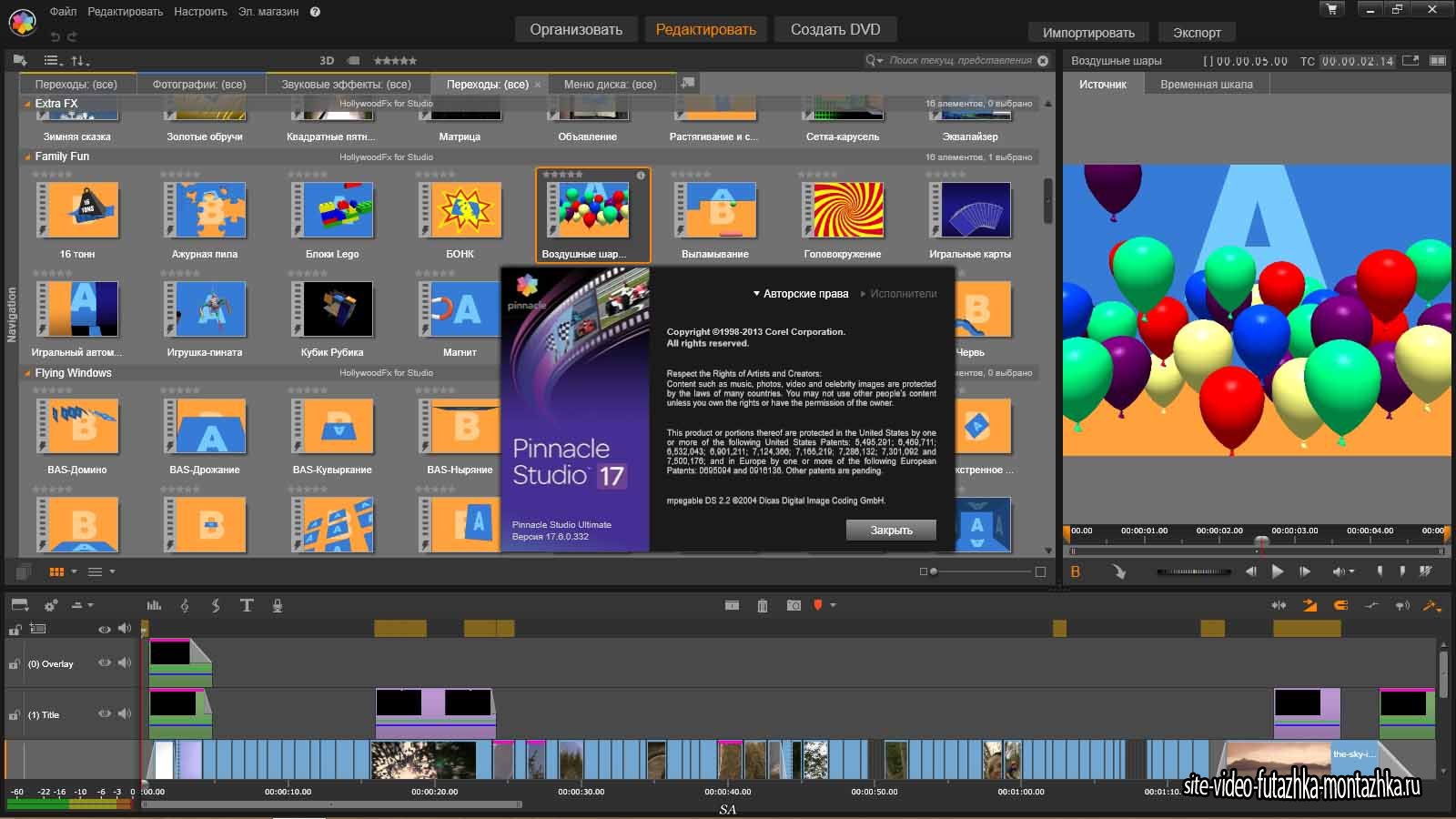
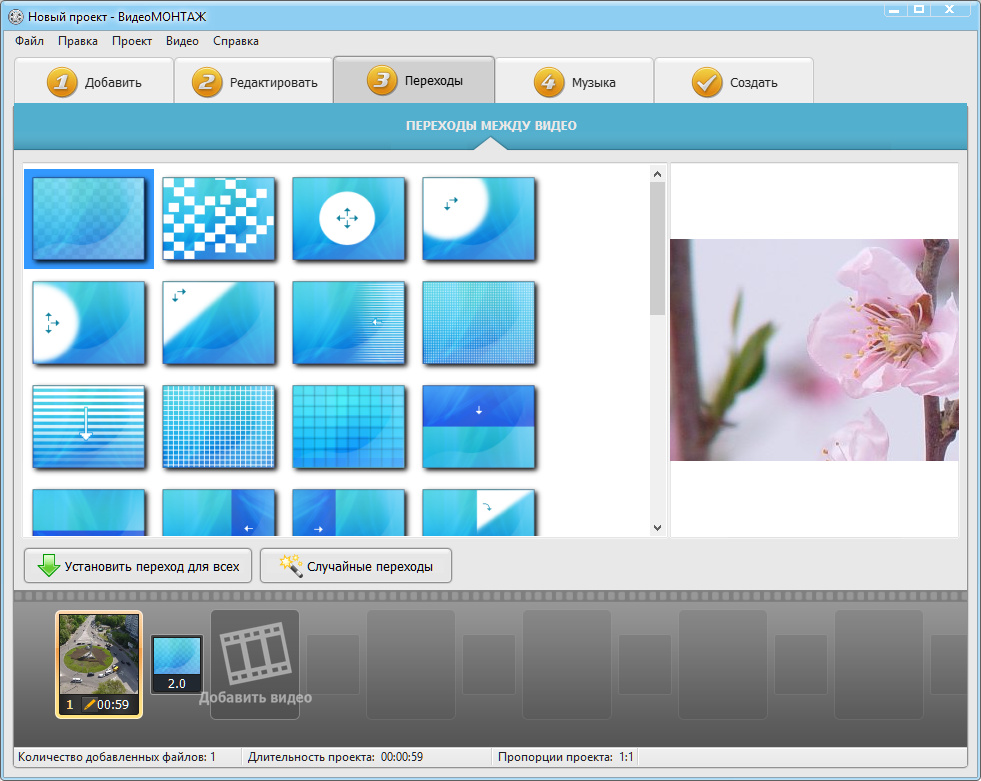
 Так и накопитель прослужит дольше. Вдобавок, показатели производительности взлетят, запускаться система будет вмиг (например, Windows, судя по отзывам, запустится за несколько секунд). Да и собственно ПО будет работать без тормозов.
Так и накопитель прослужит дольше. Вдобавок, показатели производительности взлетят, запускаться система будет вмиг (например, Windows, судя по отзывам, запустится за несколько секунд). Да и собственно ПО будет работать без тормозов.